Градиентные фильтры: Использование нейтральных градиентных фильтров
Использование градиентных фильтров в Lightroom
5 — 2014Градиентные фильтры являются весьма простым и удобным и вместе
с тем очень мощным и многофункциональным инструментом для работы с RAWобразами цифровых снимков. В этой публикации мы познакомим читателей с двумя разновидностями градиентных фильтров, которые доступны пользователям пакета Adobe Photoshop Lightroom 5.х, а также продемонстрируем их возможности на конкретных примерах.
Введение
Для начала необходимо пояснить, что такое градиентные фильтры и для чего они нужны. Еще задолго до появления цифровых фотокамер фотографы использовали оптические градиентные фильтры. Это приспособление представляет собой стеклянную пластину с двумя областями. Одна из них прозрачна, а следовательно, беспрепятственно пропускает проходящий свет. Другая часть затемнена — то есть задерживает часть проходящего через нее светового потока (рис. 1). Переход от одной области к другой сделан плавным — именно поэтому такой фильтр и называется градиентным.![]()
При помощи подобного фильтра, установленного перед объективом, можно затемнить наиболее светлую часть снимка и за счет этого уменьшить динамический диапазон фотографируемой сцены (рис. 2). Конструкция крепления градиентных фильтров позволяет перемещать стеклянную пластину в вертикальном направлении (а в некоторых случаях и поворачивать ее), что дает возможность менять положение градиентного перехода в кадре (рис. 3).
Наиболее часто градиентные фильтры применяются в процессе фото и видеосъемки пейзажей, чтобы обеспечить одинаково тщательную проработку деталей как в самой светлой части кадра (на небе), так в наиболее темной (деревья, земля, скалы и т.д.). Это позволяет получить качественное изображение даже в тех случаях, когда реальный динамический диапазон фотографируемой сцены превосходит диапазон чувствительности фотопленки (в случае аналоговой техники) или сенсора цифрового фотоаппарата.
Рис. 1. Оптические градиентные фильтры
Рис. 2. Затемненная область оптического градиентного фильтра задерживает часть проходящего через нее света и за счет этого позволяет уменьшить динамический диапазон фотографируемой сцены
Рис. 3. Крепление оптического градиентного фильтра на объективе фотоаппарата
3. Крепление оптического градиентного фильтра на объективе фотоаппарата
С переходом на цифровые технологии получения и обработки изображений у фотографов появилась возможность во многих случаях отказаться от использования довольно громоздких оптических градиентных фильтров. Располагая RAWобразом цифрового снимка, воздействие этого оптического устройства нетрудно
сымитировать уже в процессе обработки фотографии.
Что касается Adobe Photoshop Lightroom, о работе с которым пойдет речь далее, то градиентный фильтр впервые был реализован во второй версии данного пакета, выпущенной в июле 2008 года. По мере выхода последующих версий возможности данного инструмента постепенно расширялись. И наконец, в пятой версии Lightroom появился совершенно новый инструмент — радиальный градиентный фильтр.
Градиентные фильтры доступны в модуле обработки изображений (Develop). Переключиться на него можно щелчком мыши по соответствующей надписи всплывающей панели в верхней части окна либо нажатием клавиши D. Для выбора нужного изображения воспользуйтесь лентой снимков, которая находится внизу.
Для выбора нужного изображения воспользуйтесь лентой снимков, которая находится внизу.
Рис. 4. Пиктограмма выбора инструмента линейного градиентного фильтра (обведена красным)
Рис. 5. Панель настроек параметров линейного градиентного фильтра
Линейный градиентный фильтр
Чтобы избежать возможной путаницы, в дальнейшем мы будем называть обычный градиентный фильтр линейным. Это позволит читателю ясно представлять, о каком именно инструменте идет речь.
Для выбора инструмента линейного градиентного фильтра щелкните по соответствующей пиктограмме на панели инструментов (рис. 4) либо нажмите клавишу с латинской буквой M. В результате курсор примет вид перекрестия, а в правой части окна под панелью инструментов будет отображена панель настроек фильтра (рис. 5).
Чтобы создать новый фильтр, поместите курсор на какойлибо участок редактируемого изображения, нажмите левую кнопку мыши и, не отпуская ее, переместите манипулятор на некоторое расстояние.
Итак, новый фильтр создан. Теперь вы можете менять различные параметры выделенной части снимка, перемещая соответствующие ползунки либо меняя числовые значения в панели настроек фильтра. В частности, предусмотрена возможность управления грубой и точной настройкой цветовой температуры; коррекцией экспозиции, светов и теней; изменения контраста, четкости и цветовой насыщенности. В нижней секции панели имеются ползунки для настройки резкости, уровня подавления муара, цифрового шума и артефактов интерференции.
Рис. 6. Создание линейного градиентного фильтра
Рис. 7. Выбор цвета для имитации воздействия светофильтра
7. Выбор цвета для имитации воздействия светофильтра
По умолчанию градиентный фильтр является нейтральносерым. Однако при необходимости его можно превратить в некий аналог оптического светофильтра. Для выбора нужного цвета щелкните по окошку напротив надписи Color, а затем выберите при помощи пипетки желаемый цвет (рис. 7).
Совокупность текущих настроек фильтра можно сохранить в виде пользовательского пресета. Для этого щелкните по названию, расположенному в верхней части панели настроек фильтра справа от надписи Effect:. Откроется всплывающий список пресетов (рис. 8). Щелкните по пункту Save Current Settings as New Preset… (Сохранить текущие настройки как новый пресет). На экране появится диалоговое окно New Preset (рис. 9). Введите в нем название вновь созданного пресета и щелкните по кнопке Create (Создать). Чтобы применить сохраненные настройки к фильтру, созданному в другом изображении, достаточно открыть список пресетов и щелкнуть по нужному названию (рис.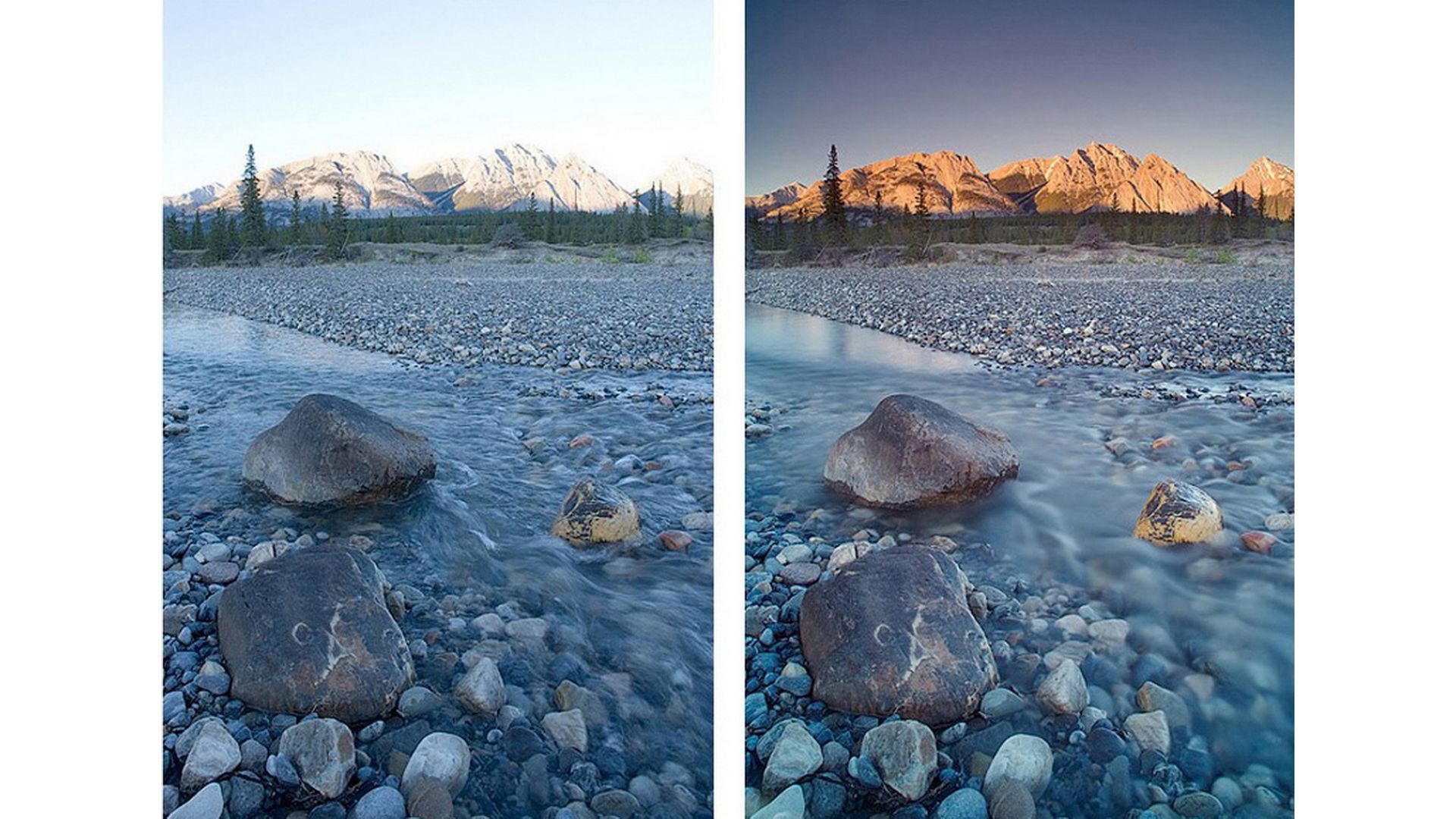
Рис. 8. Всплывающий список пресетов
Рис. 9. Диалоговое окно создания нового пресета
Рис. 10. Выбор ранее созданного пресета
из списка
Рис. 11. Пиктограмма быстрого отключения воздействия фильтров на редактируемое изображение (обведена красным)
Рис. 12. Нажатие на надпись reset (обведена красным) позволяет удалить все фильтры данного типа
Щелчком мыши по пиктограмме переключателя в нижнем левом углу панели настроек (рис. 11) можно быстро включить или отключить действие созданных фильтров, что позволяет оценить разницу между исходным и обработанным изображением.
Нажатие на кнопку Reset в нижней части панели (рис. 12) позволяет удалить все фильтры данного типа, созданные в редактируемом изображении.
Редактирование ранее созданных фильтров осуществляется при помощи того же инструмента. При его включении поверх изображения будут отображены маркеры всех ранее созданных фильтров данного типа. Если навести курсор на один из таких маркеров, его вид изменится с перекрестия на изображение ладони. Режим редактирования фильтра включается нажатием на его маркер. При этом в окне редактирования будут отображены линии, обозначающие границу градиентного перехода, а в панели настроек выведены параметры данного фильтра. Для удаления выбранного фильтра нажмите клавишу Del.
При его включении поверх изображения будут отображены маркеры всех ранее созданных фильтров данного типа. Если навести курсор на один из таких маркеров, его вид изменится с перекрестия на изображение ладони. Режим редактирования фильтра включается нажатием на его маркер. При этом в окне редактирования будут отображены линии, обозначающие границу градиентного перехода, а в панели настроек выведены параметры данного фильтра. Для удаления выбранного фильтра нажмите клавишу Del.
Практические примеры
Рассмотрим несколько примеров использования линейного градиентного фильтра для обработки RAWобразов фотоснимков. Как и его оптический аналог, этот инструмент отлично подходит для выравнивания тонального баланса кадров, на которых запечатлены сцены со значительным перепадом яркости — к примеру пейзажи. Выбор оптимальной экспозиции при съемке подобных сюжетов представляет собой непростую задачу. С одной стороны, необходимо сохранить максимум деталей в светах, чтобы передать естественный цвет неба и проработать фактуру облаков.
На рис. 13а представлен снимок, сделанный в погожий осенний день. Поскольку небо занимает меньшую часть изображения, то при определении величины экспозиции приоритетное значение для автоматики камеры имела более темная часть изображения (деревья, береговая полоса и поверхность водоема). В результате небо на снимке получилось довольно бледным, а легкие облака на нем едва заметны.
Чтобы сделать небо более выразительным, не принося в жертву остальные объекты, скорректируем экспозицию верхней части кадра, применив к ней нейтральносерый градиентный фильтр (рис. 14). В приведенном примере в настройках фильтра выбрана коррекция экспозиции –1,5 EV. Этот нехитрый прием позволил достичь желаемого результата: получить небо насыщенного цвета с хорошо проработанными облаками, не изменяя контрастность и насыщенность объектов в нижней части снимка (рис. 13б).
Рис. 13. Исходное изображение (а) и его вид после применения градиентного фильтра (б)
Исходное изображение (а) и его вид после применения градиентного фильтра (б)
Рис. 14. Настройки градиентного фильтра для коррекции верхней части изображения
Рис. 15. Исходное изображение (а) и его вид после применения градиентных фильтров (б)
Рис. 16. Настройки градиентного фильтра для коррекции верхней части изображения
Рис. 17. Настройки градиентного фильтра для коррекции нижней части изображения
Иногда для получения оптимального результата требуется более сложная коррекция с использованием двух или даже большего количества градиентных фильтров. Один из таких случаев представлен на рис. 15. Исходный снимок (рис. 15а) имеет два недостатка: невыразительное небо и переэкспонированные области на переднем плане, что привело к существенной потере деталей в светах. Как и в предыдущем примере, к верхней части изображения был применен нейтральносерый градиентный фильтр с коррекцией экспозиции –0,7 EV (рис. 16).
Для проработки формы и фактуры балясин парапета на переднем плане был задействован второй градиентный фильтр — на этот раз затрагивающий нижнюю часть изображения (рис. 17). В его настройках были изменены два параметра: величина экспозиции (–1 EV) и коррекция светов (Highlights; –75). Результат представлен на рис. 15б.
17). В его настройках были изменены два параметра: величина экспозиции (–1 EV) и коррекция светов (Highlights; –75). Результат представлен на рис. 15б.
Рассмотрим еще один пример. На рис. 18а показан исходный вариант снимка. Как и на предыдущих пейзажах, небо выглядит чересчур выбеленным. Кроме того, изза особенностей освещения (солнце в момент съемки располагалось уже довольно низко над горизонтом) покрытие дороги на переднем плане выглядит более «холодным», нежели остальной пейзаж.
Для лучшей проработки неба величина экспозиции верхней части снимка была скорректирована при помощи нейтральносерого градиентного фильтра (рис. 19). Чтобы придать изображению более «солнечный» вид, был задействован еще один фильтр для коррекции цветовой температуры нижней части изображения (рис. 20). Обратите внимание, что в данном случае градиентный переход был сделан довольно узким. Описанные манипуляции позволили в буквальном смысле преобразить довольно унылый снимок (результат — на рис.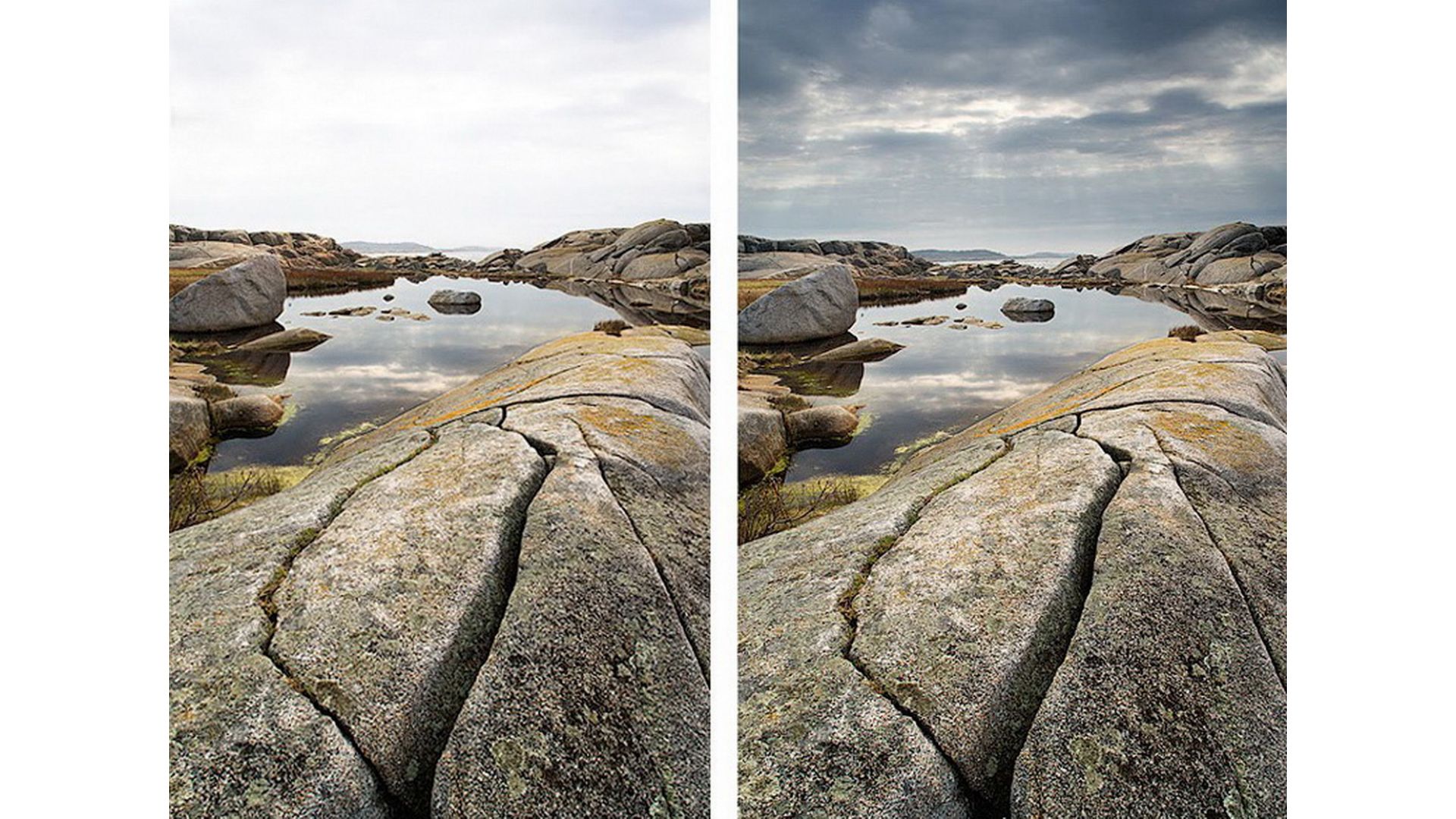 18б).
18б).
Рис. 18. Исходное изображение (а) и его вид после применения градиентных фильтров (б)
Рис. 19. Настройки градиентного фильтра для коррекции верхней части изображения
Рис. 20. Настройки градиентного фильтра для коррекции нижней части изображения
Радиальный градиентный фильтр
Как уже было упомянуто во вступительной части статьи, в распоряжении пользователей пятой версии пакета Lightroom появился новый инструмент — радиальный градиентный фильтр. Он позволяет осуществлять обработку локальной области изображения, ограниченной маской круглой или эллиптической формы с четким или размытым краем. Активируется данный инструмент щелчком мыши по соответствующей пиктограмме на панели инструментов (рис. 21) либо нажатием сочетания клавиш ShiftM.
Рис. 21. Пиктограмма выбора инструмента радиального градиентного фильтра
(обведена красным)
Рис. 22. Панель настроек параметров радиального градиентного фильтра
Рис. 23. Ползунок Feather (обведен красным) позволяет изменять ширину градиентного перехода
23. Ползунок Feather (обведен красным) позволяет изменять ширину градиентного перехода
Рис. 24. Флаг выбора опции Invert Mask (обведен красным)
На первый взгляд панель управления настройками радиального градиентного фильтра выглядит почти так же, как и в случае работы с линейным градиентным фильтром (рис. 22). Однако при ближайшем рассмотрении нетрудно обнаружить важные различия, касающиеся способа управления границами выделенной области. В случае линейного градиентного фильтра изменение ширины градиентного перехода осуществляется путем перемещения линий, обозначающих его границы. При работе с радиальным градиентным фильтром для изменения ширины градиентного перехода используется ползунок Feather, расположенный в нижней части панели настроек фильтра (рис. 23). Диапазон значений этого параметра — от 0 до 100.
По умолчанию настройки радиального градиентного фильтра воздействуют на периферийную область снимка, которая находится за пределами окружности (или овала). Однако в некоторых случаях возникает необходимость воздействовать на область, заключенную внутри. Для этого достаточно активировать опцию Invert Mask, флаг выбора которой также находится в нижней части панели настроек фильтра (рис. 24).
Однако в некоторых случаях возникает необходимость воздействовать на область, заключенную внутри. Для этого достаточно активировать опцию Invert Mask, флаг выбора которой также находится в нижней части панели настроек фильтра (рис. 24).
Секция с ползунками регулировки различных параметров обработки изображения идентична представленной на панели управления линейного градиентного фильтра.
Так же как и при работе с линейным градиентным фильтром, предусмотрены возможности сохранения и выбора пресетов, а также редактирования, отключения и удаления ранее созданных фильтров.
Практические примеры
Как и описанный выше линейный градиентный фильтр, радиальный градиентный фильтр можно задействовать для выравнивания тонального баланса снимков с передержанными или недодержанными областями. На рис. 25а представлен исходный вариант городского пейзажа, снятого на закате в контровом свете. Поскольку автоматика камеры осуществляла расчет величины экспозиции с приоритетом центральной части кадра, периферийные области кадра получились недодержанными (или, говоря обычным языком, чересчур темными). Чтобы исправить этот недостаток, был использован радиальный градиентный фильтр (рис. 26). Для выравнивания тонального баланса в данном случае потребовалось скорректировать величину экспозиции периферийной области на +2 EV. Чтобы граница выделенной области была не очень заметной, пришлось сделать градиентный переход достаточно широким (величина параметра Feather равна 71). Результат представлен на рис. 25б.
Чтобы исправить этот недостаток, был использован радиальный градиентный фильтр (рис. 26). Для выравнивания тонального баланса в данном случае потребовалось скорректировать величину экспозиции периферийной области на +2 EV. Чтобы граница выделенной области была не очень заметной, пришлось сделать градиентный переход достаточно широким (величина параметра Feather равна 71). Результат представлен на рис. 25б.
Рис. 25. Исходное изображение (а) и его вид после применения радиального градиентного фильтра (б)
Рис. 26. Настройки радиального
градиентного фильтра
Рис. 27. Исходное изображение (а) и его вид после применения радиального градиентного фильтра (б)
Рис. 28. Настройки радиального градиентного фильтра для создания эффекта виньетирования
Кроме того, при помощи радиального градиентного фильтра можно акцентировать внимание на какомлибо объекте (или его части). Продемонстрируем этот прием на примере снимка, показанного на рис. 27. Чтобы сделать исходное изображение (рис. 27а) более выразительным, к нему был применен радиальный градиентный фильтр (рис. 28), имитирующий эффект виньетирования. Для этого величина экспозиции периферийной области изображения была скорректирована на –1,54 EV. Результат представлен на рис. 27б.
27. Чтобы сделать исходное изображение (рис. 27а) более выразительным, к нему был применен радиальный градиентный фильтр (рис. 28), имитирующий эффект виньетирования. Для этого величина экспозиции периферийной области изображения была скорректирована на –1,54 EV. Результат представлен на рис. 27б.
Рассмотрим еще один пример. Чтобы сконцентрировать внимание зрителя на расположенной в центре снимка охапке листьев, к исходному изображению (рис. 29а) был применен радиальный градиентный фильтр. Для достижения желаемого результата в данном случае потребовалась коррекция сразу трех параметров (рис. 30). В частности, была уменьшена величина экспозиции (–0,67 EV), четкость (–56), насыщенность (–30) и резкость (–80) периферийной области кадра. Результат воздействия описанного фильтра на исходное изображение показан на рис. 29б.
Рис. 29. Исходное изображение (а) и его вид после применения радиального градиентного фильтра (б)
Рис. 30. Настройки радиального градиентного фильтра
30. Настройки радиального градиентного фильтра
Заключение
Итак, мы рассмотрели возможности градиентных фильтров пакета Adobe Photoshop Lightroom 5.х, а также практические примеры их использования для коррекции и художественной обработки снимков. Безусловно, эти инструменты значительно расширяют возможности фотографа на стадии редактирования снимков. В частности, пользователь может имитировать воздействие оптических градиентных фильтров (как нейтральносерых, так и цветных), настраивая плотность и ширину градиентного перехода с высокой точностью.
Разумеется, необходимо помнить о том, что «свобода маневра» при работе с градиентными фильтрами в Lightroom ограничена разрядностью RAWобраза редактируемого снимка. В случае изображений, сохраненных с разрядностью 12 бит на пиксел, имеется возможность корректировать величину экспозиции в пределах
±2 EV без потери деталей. Соответственно, оперируя 14битным RAWобразом, вы можете рассчитывать на полноценную коррекцию в диапазоне ±3 EV.
В заключение еще раз отметим, что градиентные фильтры позволяют не только решать чисто технические задачи (вроде выравнивания тонального баланса или сужения динамического диапазона снимков), но и открывают широкие возможности для получения различных художественных эффектов, которые способны сделать ваши фотографии яркими и запоминающимися. Дерзайте!
КомпьюАрт 5’2014
Как пользоваться ND-градиентными фильтрами — Фотожурнал
Мы продолжаем беседу о фильтрах, начатую в статье Как пользоваться фильтрами нейтральной плотности (ND фильтрами). На этот раз мы поговорим об одной из самых нужных частей фотокомплекта, которую вы можете приобрести для пейзажной съемки — о нейтрально-серых градиентных фильтрах. Их набор я так же приобрёл некоторое время назад, перед поездкой в отпуск.
Есть ещё и цветные градиентные фильтры, которые по отдельности или вместе позволяют придать изображению самые причудливые цветовые переходы вплоть до полного безумия, но их мы рассматривать не будем.
Снимая пейзаж, вы наверняка частенько сталкивались с проблемой выбеленного неба или затемненного переднего плана, так вот использование градиентных фильтров спасает снимок от таких неприятных изъянов. Большинство пейзажных снимков получаются дефективными именно из-за сильной контрастности между двумя этими областями, и поэтому так важно иметь при себе эти полезные фильтры и знать, как их применять. И большинство фотографов игнорируют этот аксессуар, не считая нужным его приобретение. Попробует разубедить их в этом.
Нейтрально-серые градиентные фильтры (ND градиентные фильтры) действительно способны довольно разительно повлиять на ваш пейзажный фотоснимок. Все же, как ни крути, фотокамера не может воспринимать и воспроизводить весь диапазон яркости и оттенков окружающего мира, в отличии от человеческого глаза, что приводит к неутешительным результатам. ND градиентные фильтры помогут вам контролировать контрастность между светлым небом и темным передним планом, позволяя сенсору камеры сохранить детализацию в этих областях.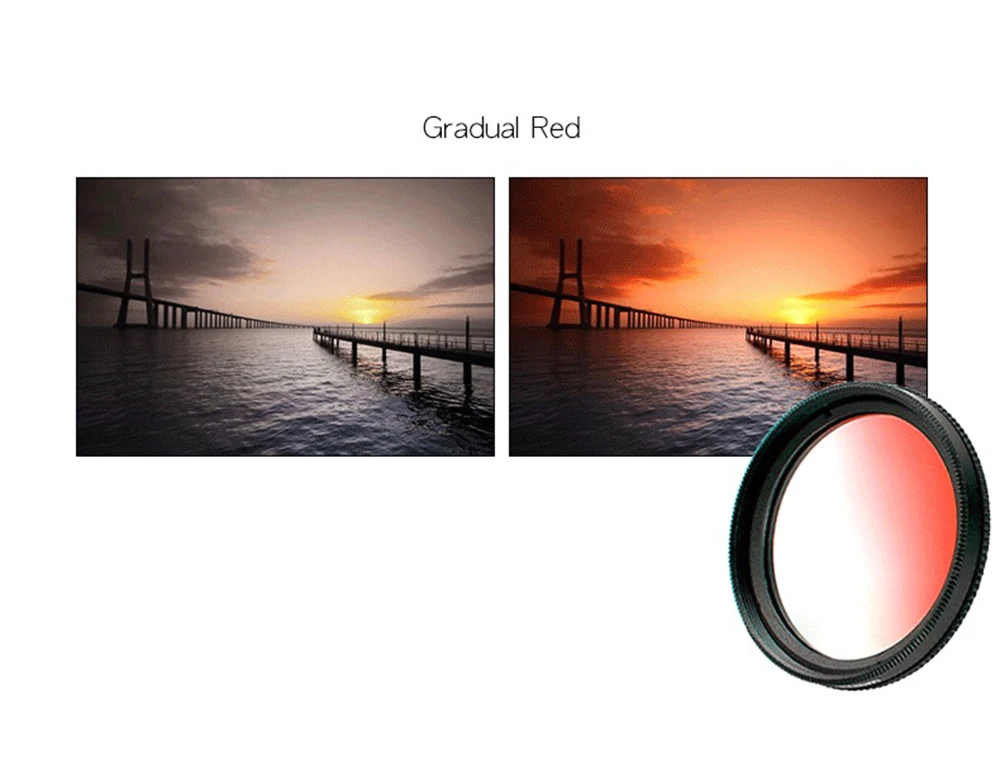
Стандартная экспозиция и использование градиентного фильтра
Если фильтра, приглушающего яркость неба у вас всё-таки нет, многие производят замер экспозиции для получения цвета и деталей в небе или на переднем плане. Но есть одно «НО»: если вы выберете небо, потеряете передний план, а если выберете детали на переднем плане, засветятся и пропадут оттенки неба. Как видите, ни один из этих вариантов не позволит вам спасти изображение от дефекта.
ND градиентный фильтр крепится к передней части объектива. Градиент разделяет фильтр ровно 50/50, начиная с темно-серого на одном конце и заканчивая прозрачным на другом. На фильтре нанесено обозначение, указывающее на сколько шагов он понизит яркость.
ND градиентные фильтры по интенсивности тёмного, как правило, отличаются в одну ступень. Наиболее распространённые – 1 шаг, 2 шага и 3 шага. Однако есть фильтры с большими значениями изменения экспозиции. Эти числовые обозначения точно определяют, на сколько шагов экспозиции понизится яркость снимка, при использовании данного фильтра. ND фильтр 2 шага пропускает четверть света, 3-шаговый одну восьмую света и т.д.
ND фильтр 2 шага пропускает четверть света, 3-шаговый одну восьмую света и т.д.
Один нюанс – на фильтре указано не количество шагов.
Стандарты для фильтров системы LEE
- ND 0.3 — 1 шаг
- ND 0.6 — 2 шага
- ND 0.9 — 3 шага
Стандарты для фильтров COKIN системы P Series
- P121L — 1 шаг
- P121M — 2 шага
- Р121S — 3 шага
Фильтры производителей Lee и Coki — основные «игроки» на этом рынке, Lee отличаются от Cokin по размеру, они немного больше (6″ x 4″ против 2.5″ x 2.5″), и подойдут вам с том случае, если вы располагаете объективами с большим диаметром передней линзы. Это значительно понизит шансы появления ненужного эффекта виньетирования при использовании (углы изображения становятся затемненными). Также избежать дефектов вам помогут широкоугольные кольца-адаптеры для широкоугольных объективов.
Также фильтры бывают с резким (Hard) и мягким (Soft) градиентом. Мне больше нравится вариант с резким градиентом, поскольку чаще всего различие между светлым небом и темным передним планом довольно четкое. По моим наблюдениям, эта разница составляет около 2 ступеней экспозиции. Фильтр с резким градиентом также подойдет в случаях с прямой линией горизонта, например, как в морском пейзаже.
По моим наблюдениям, эта разница составляет около 2 ступеней экспозиции. Фильтр с резким градиентом также подойдет в случаях с прямой линией горизонта, например, как в морском пейзаже.
Как использовать градиентный фильтр? Все очень просто. Расположите темную часть нейтрально-серого градиентного фильтра на уровне неба, таким образом вы уменьшите количество света, попадающего на сенсор, таким образом уменьшится и число ступеней экспозиции в изображении. Видоискатель будет темным, но вы сможете четче увидеть переход. Если ваше пейзаж включает в себя горы и т.д., удостоверьтесь, что светлое небо по обе стороны горы покрыто темной частью градиентного фильтра, вершина горы также будет частично покрыта фильтром, но на изображение это не повлияет.
Шаг 1
Сначала переведите камеру в режим приоритета диафрагмы (AV) на f11, это оптимальное значение диафрагмы для пейзажной фотографии, для достижения максимальной резкости на всем изображении.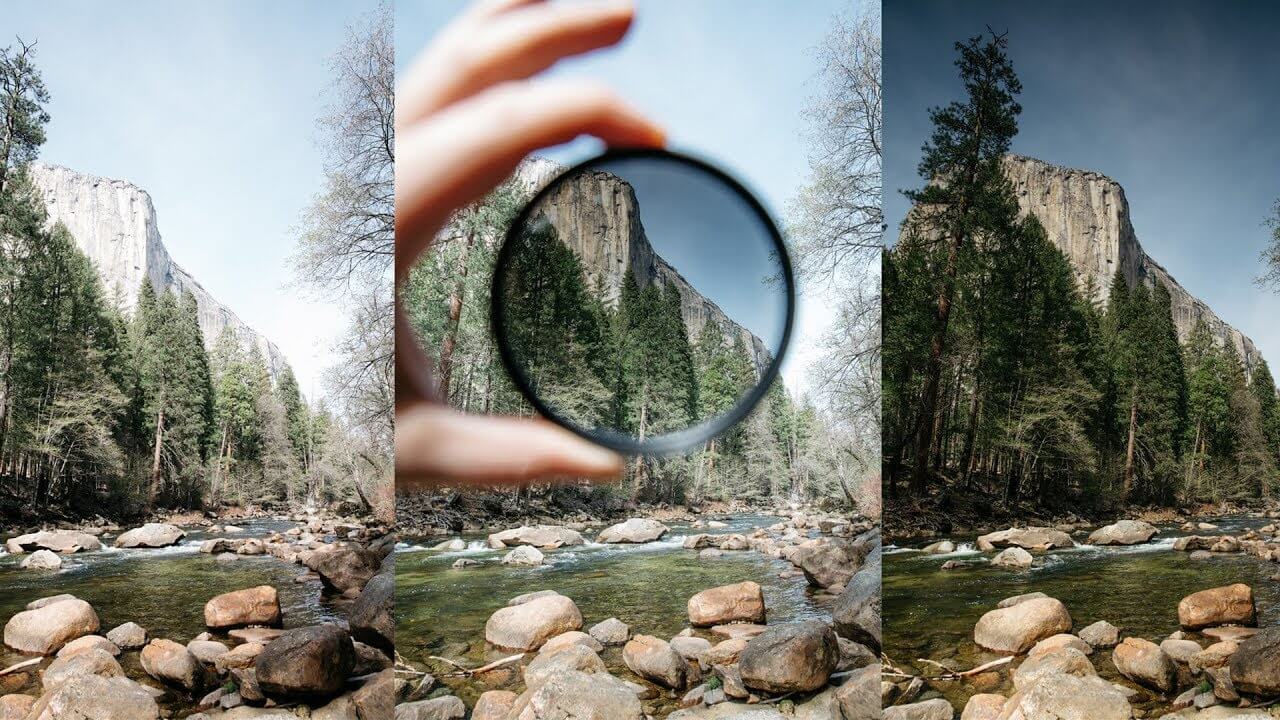
Шаг 2
До установки фильтра произведите точечный замер экспозиции, заполнив весь кадр темным передним планом.
Шаг 3
Повторите шаг 2, заполнив весь кадр светлым небом.
Шаг 4
Разница между этими двумя считываниями показывает, насколько сильный фильтр вам необходим. Применяйте 0.3 ND градиентный фильтр, если разница составляет 1 шаг экспозиции, 0.6 ND при 2 шагах и 0.9 при разнице в 3 шага. Большинство держателей имеют два слота для фильтров, для случаев, когда разница больше 3 шагов.
Шаг 5
Фиксируем фокус, переведя переключатель фокусировки объектива из положения AF в MF.
Шаг 6
Установите нейтрально-серый градиентный фильтр и сделайте снимок, используя результаты точечного замера, который вы производили для переднего плана. Передний план изображения будет снят через прозрачную часть градиентного фильтра, использование выдержки по замеру обеспечит вам идеальную экспозицию для этой области изображения.
При необходимости — выполните экспокоррекцию и повторите снимок.
Устанавливать градиентный фильтр на объектив нужно с особой осторожностью и вниманием. Фильтр должен скользить вверх и вниз в держателе так, чтобы переход от прозрачной части к затемненной попадал точно на горизонт. Это осуществить намного проще, если ваша камера установлена на штатив.
Теперь, надеюсь, вы понимаете, что набор нейтрально-серых градиентных фильтров обязательно должен появиться в вашем фотографическом наборе. На практике вы ощутите изменения в качестве ваших пейзажных снимков, и дни, в которых небо слишком плоское для фотографирования, останутся далеко позади.
Всего вам фотографического! 🙂
Градиентные фильтры нейтральной плотности или множественная экспозиция? Что лучше использовать и когда
Дата публикации: 01.12.2018 13:38
Для эффективной балансировки экспозиции рекомендуется один из двух проверенных методов: применение GND (градиентного фильтра нейтральной плотности) либо множественной экспозиции. Градиентный фильтр прост по принципу действия, а его использование обычно не требует постобработки снимка. Из-за горизонтальности градиентного перехода здесь верхняя зона кадра будет затемненной, а нижняя останется в исходном виде. Для ровного горизонта такое приспособление идеально. Но при съемке пейзажей с горами, возвышенностями или большими деревьями на переднем плане GND-фильтры могут затемнять важные детали снимка, что требует иных решений. Метод множественной экспозиции (съемки нескольких кадров с разной экспозицией) позволяет избежать этого недостатка, однако грамотное слияние изображений требует особого программного обеспечения и заметных затрат времени.
Градиентный фильтр прост по принципу действия, а его использование обычно не требует постобработки снимка. Из-за горизонтальности градиентного перехода здесь верхняя зона кадра будет затемненной, а нижняя останется в исходном виде. Для ровного горизонта такое приспособление идеально. Но при съемке пейзажей с горами, возвышенностями или большими деревьями на переднем плане GND-фильтры могут затемнять важные детали снимка, что требует иных решений. Метод множественной экспозиции (съемки нескольких кадров с разной экспозицией) позволяет избежать этого недостатка, однако грамотное слияние изображений требует особого программного обеспечения и заметных затрат времени.
Для правильного выбора способа балансировки экспозиции полезно детальнее разобраться в технической стороне вопроса.
Как работает градиентный фильтр GNS
Устройство представляет собой отчасти затемненный фильтр, служащий для затенения ярких элементов или частей кадра, чаще всего неба. Подобные фильтры выпускаются в ряде вариаций:
- по степени затемненности;
- по способам перехода от прозрачной к темной части.

В последнем случае возможно использование изделий с мягким/длинным , средним и жестким/коротким переходом.
Множественная экспозиция для улучшения динамического диапазона
Этот метод помогает захватить полный динамический диапазон. Для этого делают серию снимков с различной экспозицией. Самый простой вариант при этом — по одному базовому, недоэкспонированному и переэкспонированному изображению. Таким образом охватывается полный динамический диапазон с качественной проработкой освещенных и теневых зон фотоснимка.
Следующий этап — смешивание изображений с использованием программ Adobe Photoshop либо Adobe Lightroom и получение из частей изображений фотофайла с желаемой экспозицией.
Какой способ применить
Выбор метода балансировки экспозиции определяется конкретной ситуацией и реальной картиной. Градиентные фильтры хорошо работают при значительном контрасте между небом и планом, а также если горизонт достаточно ровный. Множественная экспозиция привлекательна при съемке горных пейзажей и деталей, выступающих над горизонтом. И чем больше будет сделано фотоснимков с различной экспозицией, тем качественней будет финальный кадр.
И чем больше будет сделано фотоснимков с различной экспозицией, тем качественней будет финальный кадр.
Для съемок в помещении важен студийный свет. Но это совсем другая история.
Интересные статьи
0
Три секрета красивых глаз на фотопортретеВзгляд «делает» любой портрет. Удачно снятые глаза могут оживить даже унылое фото, а плохо освещенные, невыразительные наоборот испортят впечатление от самого красивого лица. Так, не…
0
Учимся фотографировать снежинки Снежинки — удивительные творения природы. Фотографии со снежинками, на которых видна их уникальная форма, пользуются успехом у зрителей. Фотографы «охотятся» за снежинками в поисках…
Фотографии со снежинками, на которых видна их уникальная форма, пользуются успехом у зрителей. Фотографы «охотятся» за снежинками в поисках…
0
Как сделать идеальный зимний фотопортретЗимние портреты за счет своей контрастности выглядят особенно эффектно. Однако из-за погодных условий сделать красивый снимок может быть довольно проблематично. Предлагаем несколько…
0
Ошибки при съемке объектов на белом фоне Белый фон любят многие фотографы. И не только они. Заказчики часто нацелены получить такие снимки. Можно обратить внимание, что интернет-магазины стараются выставить свой товар, снятый на…
И не только они. Заказчики часто нацелены получить такие снимки. Можно обратить внимание, что интернет-магазины стараются выставить свой товар, снятый на…
0
Особенности зимней фотосъемки от профессионалаЗимой фотографы во время съемки на природе сталкиваются с суровыми условиями. Только зная как в них работать, можно получить атмосферные зимние фотографии. Как передать особенные зимние…
0
Пять профессиональных советов по съемке новогоднего фейерверка Одно дело – снимать статические объекты, другое – динамические, когда картинка меняется каждую сотую долю секунды. Задача усложняется, если действие происходит в темноте. Чтобы…
Задача усложняется, если действие происходит в темноте. Чтобы…
Уроки фотографии для начинающих. Градиентные фильтры.
Используются в том случае, если надо сгладить контраст между двумя областями в снимке. Чаще всего эти светофильтры необходимы и используются при съемке пейзажа.
Не секрет, что разница между контрастом самого светлого и самого темного места на снимке, как правило, превышает 5, а на закате 7. В то время как цифровая камера в состоянии справиться и правильно передать контраст в 3-4. Поэтому для красивых пейзажных фотографий используют градиентные фильтры.
Например, необходимо уменьшить количество света, проходящее через область неба, и оставить как есть область травы (земли, леса, гор и т. д.).
Они бывают нейтрально-серые и цветные. Представляют собой фильтры, четко разделенные на две области, одна из которых более затемнена и служит
светопоглощающим элементом, а вторая нет. Если вы приобретете такой фильтр круглой формы, то сразу поймете, что для красивого снимка необходимо
расположить его переходной полосой на уровне горизонта. Можно отнести это к недостаткам и, чтобы справиться с этим неудобством, более целесообразно
приобретать фильтры квадратной формы. К ним есть специальные держатели, накручивающиеся на объектив. В такой держатель можно вставить от 3 до 5 фильтров.
Если вы приобретете такой фильтр круглой формы, то сразу поймете, что для красивого снимка необходимо
расположить его переходной полосой на уровне горизонта. Можно отнести это к недостаткам и, чтобы справиться с этим неудобством, более целесообразно
приобретать фильтры квадратной формы. К ним есть специальные держатели, накручивающиеся на объектив. В такой держатель можно вставить от 3 до 5 фильтров.
Передвигая градиентный фильтр по держателю, можно уменьшать освещенность отдельных участков, а не только неба. Иногда это очень полезно, если вы хотите получить интересные уроки по съемке с светофильтрами.
По стоимости градиентные фильтры не очень затратны, поэтому можно приобрести несколько. Эксперименты с цветными фильтрами поистине безграничны. Вы
можете комбинировать различные цвета, выставлять линию разделения на разные уровни. Рекомендуется линию раздела наводить на темный участок снимка
(например лес). Тогда она будет менее заметна.
На сегодня существует большое разнообразие градиентных фильтров. Они различаются по толщине и степени светопоглощения. Таблицы и марки вы легко можете найти в интернете. Кроме естественных есть и всевозможные яркие цвета. Ведь для творческой реализации не надо иметь специального образования, необходимо только большое желание и воплощение идей. Экспериментируйте, градиентные фильтры просто созданы для этого!
Эффекта, который достигается с помощью этих светофильтров, можно достичь и при помощи программ (фотошоп), там есть такие функции. Единственно, если на снимке есть ярко выраженные засвеченные области или наоборот, затемненные, это наврятли можно исправить с помощью программы.
Еще про светофильтры.
Уроки фотографии для начинающих. Главная.
Использование материалов разрешено только при условии размещения активной ссылки на сайт www.photo-lesson.ru
Набор градиентных светофильтров
В эру пленочной фотографии цветные светофильтры были очнь популярны и актуальны. Сейчас же в эру цифровой фотографии они потеряли своб актуальность так как любой из них может быть применен при обработке фотографии на ПК.
Сейчас же в эру цифровой фотографии они потеряли своб актуальность так как любой из них может быть применен при обработке фотографии на ПК.Другое дело нейтральне фильтры призванные уменьшить количество света попадающего на фото и увеличения выдержки с целью получения смаза от текущей воды, раскачивающихся деревьев, плывущих облаков.
На галаза попался вот такой набор
Посылка приехала за 3,5 недели. Как я заметил товары раздела MVP как правило есть в наличии и быстро отправляются. Все приехало в обычном конверте, внутри было 2 свертка обернутых в упаквовочную пленку — в одном были пластиковые крепления и кольца адаптеров а во втором фильтры. Все доехало целым но фильтры можно было и получше упаковывать.
Итак в комплекте 14 фильтров. Это пластик. Каждый упакован в индивидуальный кулечек. А на фото с ДХ показано что у каждого свой пластиковый кейс.
Так что для транспортирвоки придется придумывать какую то свою упаковку.
Фильтры градиентные что позволяет применять их для половины кадра — например только для неба, или земли, или же комбинировать несколько фильтров.
1 x градиентный зеленый
1 x градиентный желтый
1 x градиентный пурпурный
1 x градиентный оранжевый
1 x градиентный розовый
1 x градиентный коричневый
1 x градиентный голубой
1 x градиентный красный
1 x градиентный ND2
1 x градиентный ND4
1 x градиентный ND8
1 x полный ND2
1 x полный ND4
1 x полный ND8
1 х полный коричневый
Крепления — 2 х рамки для крепления фильтров ( в каждую можно установить 1-3 фильтра (пластик)
2 х рамки бленды (пластик)
адаптеры под разные диаметры объективов
1 x 52mm
1 x 55mm
1 x 58mm
1 x 62mm
1 x 67mm
1 x 72mm
1 x 77mm
И как бонус еще есть салфетка из микрофибы.
Сборка комплекта простая — выбираем адаптер с нужным диаметро резьбы, на него надеваем рамку для крепеления светофильтров, после чего констуркцию можно накрутить на объектив. Далее ставим нужную комбинацию светофильтров, и по желанию одеваем спереди рамку бленды
Далее ставим нужную комбинацию светофильтров, и по желанию одеваем спереди рамку бленды
Светофильтры не выпадают из рамки, держатся там плотно, рамка с фильтрами может быть повернута вокруг своей оси, сами фильтры смещены в любую сторону — там нету ограничителей.
Интересное в этом наборе это нейтральные светофильтры, особенно градиентные. Они позволяют уменьшить пересвет неба на фотографиях. Но не стоит забывать что это бюджетный вариант так что получим уход цвета в фиолетовый оттенок. Примеры фото с фильтрами есть на видео (в конце) или вот тут под спойлером.
Дополнительная информация
К минусам набора я бы отнес в первую очередь то что для фильтров нету жесткой упаковки для транспортировки, а так вполне интересный комплект. Так же сюда можно отнести то что выполнены они из пластика а применение нейтральных фильтров уводит цвета в фиолетовый оттенок.
Еще немного примеров фото
Дополнительная информация
Уголок ND фильтраГрадинтный, выдержка 1/30
Без фильтра 1/350
Левая часть кадра закрыта нейтральными фиьльтрами (3 сплошных фильтра сложенные вместе) 1/1200
Тоже самое но выдержка 1/24 (Nikon P7000 в EXIF действиетльно пишет такие странные значения выдержек)
Без него
Простые советы при использовании градиентных фильтров
Ландшафтные фотографы зачастую сталкиваются с очень контрастными мотивами во время своей работы. Конечно, по своему собственному желанию. Контраст создается обычно светлым небом и более темной поверхностью земли. Если мы смотрим невооруженным глазом, то все хорошо, но у камеры не такой чувствительный «глаз». Он способен, без поддержки извне, предложить два варианта для компромисса: поверхность земли в правильной экспозиции и пересвеченное небо; небо в правильной экспозиции и слишком темная поверхность земли. В обоих случаях это не будет похоже на то, как ландшафт выглядит на самом деле.
Конечно, по своему собственному желанию. Контраст создается обычно светлым небом и более темной поверхностью земли. Если мы смотрим невооруженным глазом, то все хорошо, но у камеры не такой чувствительный «глаз». Он способен, без поддержки извне, предложить два варианта для компромисса: поверхность земли в правильной экспозиции и пересвеченное небо; небо в правильной экспозиции и слишком темная поверхность земли. В обоих случаях это не будет похоже на то, как ландшафт выглядит на самом деле.
Для того, чтобы исправить ситуацию, можно воспользоваться градиентными фильтрами. Основной задачей градиентных фильтров является приближение мотивов в тому, что видит человеческий глаз. Градиентные фильтры бывают различной силы, поэтому их следует выбирать в соответствии с контрастностью. Можно ли использовать эти фильтры для чего-либо еще?
Использование градиентных фильтров вместо фильтра ND
Первый вариант — использовать градиентный фильтр в качестве обычного нейтрального серого фильтра для того, чтобы замедлить время экспозиции. Этот прием часто используется, например, при съемке у маленьких рек и ручьев, когда небо особо не попадает в кадр. В таких случаях автор может подстроить время экспозиции таким образом, чтобы запечатлеть текущую воду так, как ему этого захочется. Конечно, использование градиентного фильтра в качестве нейтрально серого еще и актуально при ветреной погоде. В этом случае частенько следует специально замедлить время выдержки, чтобы гнущиеся под ветром деревья и кустарники получились как одна большая размытая масса.
Этот прием часто используется, например, при съемке у маленьких рек и ручьев, когда небо особо не попадает в кадр. В таких случаях автор может подстроить время экспозиции таким образом, чтобы запечатлеть текущую воду так, как ему этого захочется. Конечно, использование градиентного фильтра в качестве нейтрально серого еще и актуально при ветреной погоде. В этом случае частенько следует специально замедлить время выдержки, чтобы гнущиеся под ветром деревья и кустарники получились как одна большая размытая масса.
Для того, чтобы на воде получились такие вот пенные разводы, нужно было использовать очень медленную выдержку, что было не совсем возможно при доступных условиях освещения. Именно поэтому я использовал как двухступенчатый, так и трехступенчатый градиентный фильтр в качестве замедлителя экспозиции и поместил всю самую темную часть перед объективом. В результате выдержка получилась длительностью в 15 секунд. Без фильтров выдержка составляла всего 0,5 секунд. Техническая информация: Nikon D3x + Nikkor PC-E 24мм. F11, 15s, ISO 100
Техническая информация: Nikon D3x + Nikkor PC-E 24мм. F11, 15s, ISO 100
Использование градиентных фильтром при съемке контрастных объектов и форм рельефов
Вторая возможность — использовать градиентный фильтр по прямому назначению, но не в таком мотиве, где ему надо будет спасать небо от пересвета. Такие мотивы очень часто встречаются при съемке архитектуры, когда свет падает таким образом, что часть мотива находится в сильной тени. В природе присутствуют такие мотивы. В относительно ровном ландшафте Эстонии, конечно, реже чем в других частях света, но в более гористых местностях и в долинах — это обычное дело. Можно найти и такой мотив, в котором помимо контрастов на земле будет еще присутствовать контрастность с небом. В таком случае одним градиентным фильтром не обойтись.
В каньоне довольно сложно попасть на красивое освещение, потому что вокруг высокие стены и сюда не попадает ни первый, ни последний луч солнца. Свет на поверхности каньона уже более яркий, что создает для камеры слишком большой контраст. Фотография сверху сделана без использования фильтра. Техническая информация: Nikon D3x + Nikkor PC-E 24мм. F13, 1/40, ISO 100
Свет на поверхности каньона уже более яркий, что создает для камеры слишком большой контраст. Фотография сверху сделана без использования фильтра. Техническая информация: Nikon D3x + Nikkor PC-E 24мм. F13, 1/40, ISO 100
Тот же кадр с двухступенчатым градиентным фильтром:
Техническая информация: Nikon D800E + Nikkor PC-E24мм. F13, 1/40, ISO 100
Как выбрать градиентный фильтр с правильной силой?
При использовании градиентных фильтров главное не перестараться. По крайней мере я лично стремлюсь к более натуральному результату. В начале довольно легко вдохновиться очень темным небом и слишком светлой поверхностью земли.
В самом начале знакомства с градиентными фильтрами сразу невозможно различить правильную силу фильтра и зачастую, в такой ситуации, выбирают слишком сильный фильтр. Более опытный наблюдатель сразу поймет, когда будет перебор. Самым лучшим индикатором является поверхность воды. На многих ландшафтных фотографиях основным мотивом или частью мотива является вода. Это может быть река, озеро, болото или море. Вода сама по себе очень притягательная для человека.
На многих ландшафтных фотографиях основным мотивом или частью мотива является вода. Это может быть река, озеро, болото или море. Вода сама по себе очень притягательная для человека.
В большинстве случаев действует правило, что поверхность воды темнее, чем небо рядом с ней, потому что несмотря на отражающие способности воды, вода все же поглощает часть света. Таким образом, если на фотографии есть темное болото, а над ним еще более темное небо, то несомненно был использован слишком сильный фильтр.
Конечно, изредка могут быть и исключения. Например, в том случае, когда в качестве мотива используется туча. В этом случае фотограф имеет дело со светлым и синим небом, часть света которого отражается, но на фоне присутствует темная туча. Всегда найдутся исключения, но в целом лучше соблюдать правило воды.
Ручеек в горах в середине дня, в облачную погоду. Ветер играл с ветками рябины и у меня возникла мысль позволить ветру самому нарисовать на воде. Для этого надо было замедлить время экспозиции. Я использовал трехступенчатых серый фильтр и трехступенчатый градиентный фильтр. В результате получилась выдержка в 20 секунд, во время которой зеленые листья и красные ягоды создали красивый рисунок на фотографии. Техническая информация: Nikon D800E + Nikkor 24-70мм F2,8 @ 24мм. F22, 20s, ISO 64
Я использовал трехступенчатых серый фильтр и трехступенчатый градиентный фильтр. В результате получилась выдержка в 20 секунд, во время которой зеленые листья и красные ягоды создали красивый рисунок на фотографии. Техническая информация: Nikon D800E + Nikkor 24-70мм F2,8 @ 24мм. F22, 20s, ISO 64
Еще пара примеров использования градиентного фильтра
- При съемке с прямым освещением (солнце за спиной) используется двухступенчатый градиентный фильтр.
- При съемке против света используйте трехступенчатый фильтр.Особенно красиво получается, если при цветных закате и восходе использовать помимо градиентного фильтра еще какой-нибудь.
- Зимой обычно действует правило минус одного. Снимая по свету используется один градиент, против света — два.
- так как природа обычно совсем непредсказуемая, то всегда имеют место свои исключения. Будьте очень внимательны, не судите предвзято и подходите со свежим взглядом к любой ситуации.
Те, кто против использования градиентных фильтром зачастую удивляются зачем вообще нужны эти фильтры. Сейчас можно сделать два-три кадра и потом обработать их при помощи компьютера. Мне же больше нравится идти домой с готовым снимком, а не с мыслями о том, сойдутся ли кадры или нет. Лучшее из чувств — это стоять перед красивейшим восходом солнца и увидеть такую же фотографию на экране камеры. Вот такое вот мое мнение.
Сейчас можно сделать два-три кадра и потом обработать их при помощи компьютера. Мне же больше нравится идти домой с готовым снимком, а не с мыслями о том, сойдутся ли кадры или нет. Лучшее из чувств — это стоять перед красивейшим восходом солнца и увидеть такую же фотографию на экране камеры. Вот такое вот мое мнение.
Учитесь фотографировать при помощи онлайн-курсов.
На сайте Fotokurs.ee вы сможете получить знания от профессионалов, не покидая дома.
Текст и фото: Свен Зачек
(2104)
[wpsr_facebook] [wpsr_plusone] [wpsr_retweet]Градиентные фильтры Cokin | Чеширские заметки
При съемке пейзажей фотографы часто не ограничиваются одним только выбором оптики. Во многих случаях при пейзажной съемке возникает необходимость в применении фильтров.
Пейзажные фотографы чаще всего предпочитают два вида фильтров:
- поляризационные – для съемки воды и других отражающих поверхностей и увеличения насыщенности цвета;
- нейтрально-серые фильтры (ND), в том числе градиентные, – для затемнения кадра, правильного экспонирования неба, съемки воды и т.
 д.
д.
Сегодня я хочу показать пример использования нейтрально-серого градиентного фильтра.
- цветом – бывают нейтрально-серые и цветные, например, оранжевые градиентные фильтры;
- формой – различают фильтры в круглой оправе и квадратные фильтры, которые крепятся к объективу с помощью специального переходника.
Круглые градиентные фильтры хороши тем, что они надежно крепятся на объектив. Однако, поскольку круглые градиентные фильтры делятся на две равные половины: одна прозрачная, вторая затемненная, – не всегда удастся выбрать сюжет для съемки с расположением линии горизонта строго по центру кадра. С этой точки зрения квадратные фильтры, крепящиеся через переходник, гораздо удобнее – фильтр можно двигать в переходнике вверх-вниз, располагая так, чтобы линия раздела находилась там, где нужно – выше середины кадра или ниже. Конечно, в использовании таких фильтров есть и минусы, а именно: в полевых условиях не очень удобно закреплять фильтр на объективе. Он может запачкаться от пальцев, запылиться, упасть на землю…
Конечно, в использовании таких фильтров есть и минусы, а именно: в полевых условиях не очень удобно закреплять фильтр на объективе. Он может запачкаться от пальцев, запылиться, упасть на землю…
Взвесив плюсы и минусы, я приняла решение в пользу фильтров Cokin. Надеюсь, не пожалею об этом.
Квадратные фильтры Cokin различаются в зависимости от диаметра крепления фильтра объектива – А (диаметр до 62 мм), Р (диаметр до 82 мм), Z-PRO (до 96 мм), X-PRO (до 118мм).
Стандартная комплектация фильтра Cokin – переходное кольцо (адаптер, крепится на объектив), держатель фильтра (крепится к адаптеру) и, собственно, фильтр. Выглядит все это так:
Фильтры Cokin бывают разных видов – нейтрально-серые различной плотности, нейтрально-серые градиентные, цветные градиентные, цветные.
Мне в руки попал вот такой комплект:
3 нейтрально-серых (ND) фильтра разной плотности, 1 градиентный серый, 1 градиентный оранжевый, 1 градиентный голубой.
Кстати, по случайности мне пришло два таких набора. Отдаю практически даром, если есть желающие Переходник на 72мм.
Отдаю практически даром, если есть желающие Переходник на 72мм.
Оставим в покое ND-фильтры и цветные фильтры на следующий раз, а сейчас рассмотрим в действии нейтрально-серый градиентный фильтр.
Кадр до применения фильтра. Небо выбито, хотя были попытки привести его к нормальному виду в редакторе.
Стоит только надеть фильтр – сразу проявляется небо, облака становятся фактурными. Градиентные фильтры творят чудеса!
Два снимка рядом. Объекты съемки разные, но все равно можно заметить различие в облаках и в отображении воды.
Решение сделать сравнение фото ДО и ПОСЛЕ пришло спонтанно, уже после съемки. Обещаю следующее сравнение, с цветными градиентными фильтрами, делать с одного и того же ракурса.
На закуску пара кадров из той же поездки. Высохшее дерево среди зеленых соседей.
Сосновый лес.
Хотите загадку? Одна из представленных фотографий обработана в GIMP’е, остальные – в Photoshop’е. Угадайте, которая из них обрабатывалась в GIMP’е?
7 причин не использовать градиентный фильтр нейтральной плотности и моя причина игнорировать это
Использование фильтров очень популярно среди пейзажных фотографов. Доступно множество красивых фильтров, которые помогут запечатлеть пейзаж так, как вы хотите. Но насколько на самом деле полезны эти фильтры? Давайте посмотрим.
Доступно множество красивых фильтров, которые помогут запечатлеть пейзаж так, как вы хотите. Но насколько на самом деле полезны эти фильтры? Давайте посмотрим.
Одна из трудностей в пейзажной фотографии — запечатлеть пейзаж таким, каким вы его видите. Часто динамический диапазон превышает то, что может зарегистрировать датчик камеры, особенно когда мы снимаем закаты и пейзажи с частично небом и частично на переднем плане.Несмотря на то, что динамический диапазон современных камер увеличился, часто возникает риск отсечения светлых участков или теней.
Есть способы избежать этих проблем, например брекетинг экспозиции при съемке. Кроме того, можно использовать фильтры градиента нейтральной плотности для уменьшения яркости отдельных участков изображения. Эти фильтры позволяют уменьшить яркость на две, три или четыре ступени света. Сложив фильтры, можно даже значительно увеличить это количество.
Существует примерно три типа фильтров нейтрального градиента плотности; мягкий градиент, жесткий градиент и обратный градиент. Эти фильтры должны позволить вам уменьшить динамический диапазон пейзажа таким образом, чтобы он умещался в пределах сенсора камеры.
Эти фильтры должны позволить вам уменьшить динамический диапазон пейзажа таким образом, чтобы он умещался в пределах сенсора камеры.
Но это все теория. При использовании фильтров в реальности могут возникнуть проблемы. Я собрал семь причин или ситуаций, когда эти фильтры с нейтральным градиентом плотности могут быть не единственным или идеальным решением.
1. Приходится носить с собой лишние вещи
Я хочу начать с чего-то, что не считаю важным, но в некоторых случаях это может стать проблемой.Большинство фильтров нейтрального градиента плотности большие и часто уязвимые. Стандартные размеры вроде 100х150мм, но есть и побольше. Также возможен меньший размер, часто для системных камер Micro 4/3 или аналогичных камер небольшого размера. Но даже в этом случае относительного размера достаточно, чтобы занять много места в сумке для фотоаппарата.
Я использую очень удобный Mindshift Filter Hive, который по объему похож на объектив 70-200 мм f / 2,8.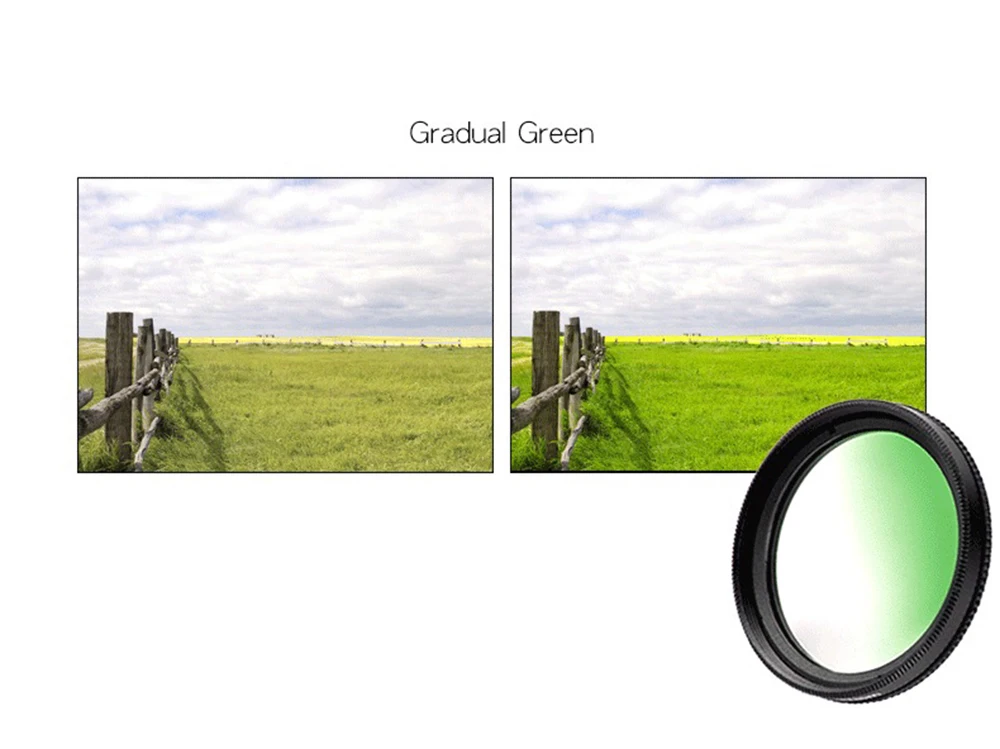 Если вы любите брать с собой много объективов или предпочитаете небольшую сумку для фотоаппарата, может оказаться сложно найти место для всех этих фильтров.
Если вы любите брать с собой много объективов или предпочитаете небольшую сумку для фотоаппарата, может оказаться сложно найти место для всех этих фильтров.
2. Риски изменения цвета и снижения резкости
Большинство линз предназначены для получения исключительно четких изображений с минимальным оттенком цвета. Мы платим большие деньги за эти линзы и не принимаем меньше. Размещение фильтра перед дорогим объективом может снизить качество изображения.
В большинстве случаев вы не заметите разницы в резкости. Но при использовании камер высокого разрешения это может стать заметным. Степень деградации, конечно же, зависит от качества фильтра и материала, из которого он сделан.
Цветовой оттенок — еще одна большая проблема, особенно когда часть нейтральной плотности действительно темная. Хотя цветовой оттенок можно исправить при постобработке, при использовании фильтров градиента нейтральной плотности это не будет происходить равномерно по изображению. В конце концов, у него есть градиент. Также степень цветового оттенка зависит от качества фильтра и материала, из которого он сделан.
В конце концов, у него есть градиент. Также степень цветового оттенка зависит от качества фильтра и материала, из которого он сделан.
3. Повышенный риск отражений и бликов
Так же, как и ухудшение качества, фильтр может увеличить риск отражений или бликов.Большинство современных линз обладают определенной устойчивостью к бликам. Добавив перед линзой еще один кусок стекла, можно противодействовать этому сопротивлению. При попадании прямых солнечных лучей в изображение некоторые фильтры могут даже увеличить количество бликов, так что изображение станет непригодным для использования.
В худшем случае фильтр станет зеркалом, отражающим переднюю часть линзы. Это не всегда большая проблема, но когда на передней линзе есть обозначения, они становятся видимыми и иногда даже читаемыми.Однако фильтр хорошего качества может снизить риск. Сложение фильтров увеличивает риск.
4. Фильтры дорогие
Как я уже сказал, фильтр хорошего качества может снизить риск появления цветовых оттенков, снижения резкости и бликов. Но эти фильтры часто очень дороги. Покупка высококачественного стартового набора может стоить вам до 1000 долларов или даже больше.
Но эти фильтры часто очень дороги. Покупка высококачественного стартового набора может стоить вам до 1000 долларов или даже больше.
Тратить такие деньги не всегда нужно. Вы должны иметь в виду разрешение вашей камеры, а также качество ваших линз.Нет смысла покупать очень дорогие фильтры, если линзы, которые вы используете, не обеспечивают наилучшего качества изображения. Кроме того, очень дорогие фильтры не гарантируют изображения без бликов или других дефектов линз.
С другой стороны, покупка дешевых фильтров более низкого качества может стать проблематичной при обновлении линз, что вынудит вас купить другой набор более высокого качества. Иногда лучше с первого раза купить хороший набор. Что бы вы ни делали, фильтры всегда будут дорогими.
5. Борьба с неровным горизонтом
До сих пор я говорил о фильтрах в целом, а не о практическом использовании в полевых условиях. Пятый недостаток — более распространенная проблема, связанная с фильтрами градиента нейтральной плотности; у них всегда прямой градиент.
При наличии прямого горизонта можно без проблем использовать фильтр нейтрального градиента плотности. Если что-то затемняет горизонт, например деревья, дома или даже горы, прямой градиент может быть не лучшим способом уменьшить яркость неба.Фильтр не учитывает объекты, выходящие за пределы градиента. В результате темнеет и вершина гор.
6. Несбалансированность яркости неба и любых отражений на переднем плане
Я считаю, что самая большая проблема фильтров с нейтральным градиентом плотности — это дисбаланс яркости, который может возникнуть, когда что-то вроде воды на переднем плане отражает небо. Затемняя небо с помощью фильтра с нейтральным градиентом плотности, вода по-прежнему будет отражать светлое небо.Этот дисбаланс делает изображение очень искусственным, и для его исправления может потребоваться большая постобработка.
7. Я могу использовать градиентный фильтр в моем ПО постобработки с большей гибкостью
Современное программное обеспечение для постобработки часто позволяет добавлять цифровой градиентный фильтр к любому изображению. Он будет имитировать использование настоящего фильтра без всех проблем, о которых я упоминал ранее. Вы даже можете использовать маску, чтобы замаскировать любые объекты, выходящие за пределы прямого горизонта, или уменьшить яркость частей на переднем плане, отражающих небо.
Он будет имитировать использование настоящего фильтра без всех проблем, о которых я упоминал ранее. Вы даже можете использовать маску, чтобы замаскировать любые объекты, выходящие за пределы прямого горизонта, или уменьшить яркость частей на переднем плане, отражающих небо.
Цифровой способ добавления нейтрального градиента плотности более точен.
Почему я все еще использую фильтры, несмотря на все эти недостатки
Когда я снимаю пейзажи, я почти всегда использую фильтры градиента нейтральной плотности, когда часть изображения намного ярче, чем остальная. Это может показаться странным при чтении всех минусов реальных фильтров. Но для меня фотография заключается в том, чтобы запечатлеть пейзаж на месте и запечатлеть его таким образом, который максимально приближен к тому, как я его воспринимаю.Я люблю фотографировать и играть с фильтрами, чтобы добиться этого, вместо того, чтобы пытаться получить это, сидя перед компьютером.
Тем не менее, при использовании фильтров я часто также использую брекетинг экспозиции. Я считаю преимуществом уменьшенный динамический диапазон при работе с этими фильтрами. Это значительно упрощает объединение изображений в окончательный результат.
Я считаю преимуществом уменьшенный динамический диапазон при работе с этими фильтрами. Это значительно упрощает объединение изображений в окончательный результат.
Заключительное слово
Хотя могут быть более эффективные способы регистрации пейзажа, мне нравится делать такой снимок с помощью фильтров.Это доставляет мне массу удовольствия и удовлетворения. Для меня это и есть фотография.
Как вы относитесь к использованию фильтров нейтрального градиента плотности? Вы пользуетесь этими фильтрами или думаете, что тратить такую сумму денег на то, что часто можно сделать при постобработке, смешно? Мне нравится слышать ваше мнение об этом в комментариях ниже.
Действительно ли полезны градуированные фильтры нейтральной плотности?
Вот уже несколько лет я использую разные фильтры.Я в основном использую их для уменьшения общего света, попадающего в камеру, или для контроля отражений. Кажется, я всегда упускал из виду один тип фильтров: градуированные фильтры нейтральной плотности (сокращенно ND Grad)
Я искренне думал, что градуированные фильтры нейтральной плотности не будут работать очень хорошо в реальном мире.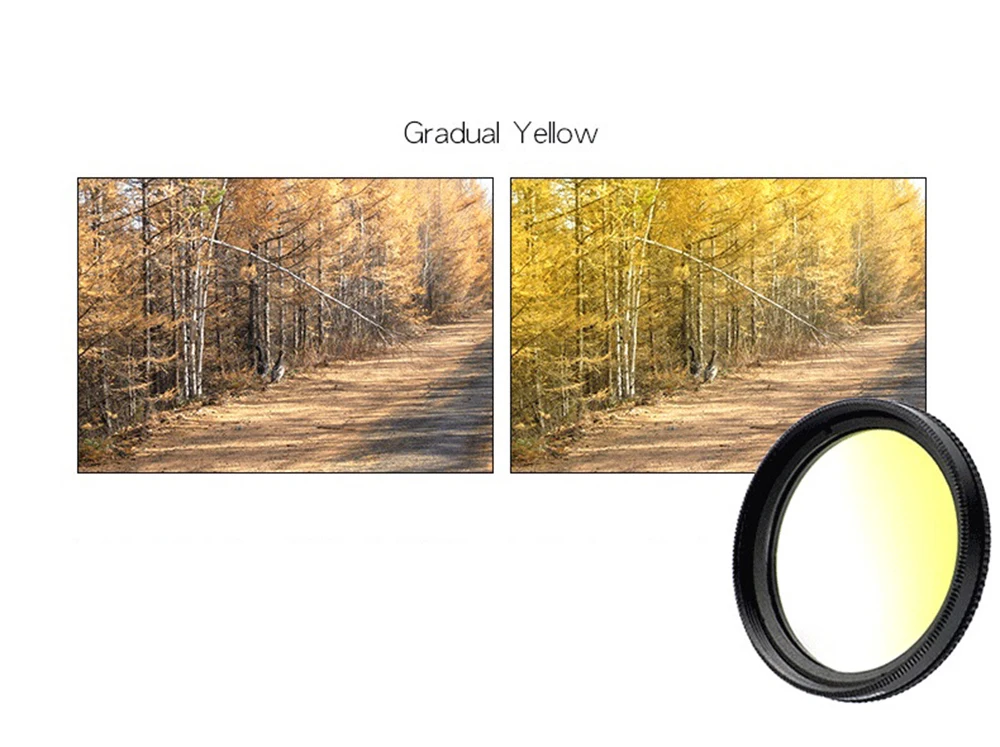 Хотя они предлагают уменьшение освещенности отдельных частей вашего изображения, они делают это в горизонтальных линиях. Конечно, я могу использовать это, чтобы отсечь свет в небе, но как насчет зданий, деревьев или других элементов ландшафта, которые идут «через линию», как дерево на изображении выше?
Хотя они предлагают уменьшение освещенности отдельных частей вашего изображения, они делают это в горизонтальных линиях. Конечно, я могу использовать это, чтобы отсечь свет в небе, но как насчет зданий, деревьев или других элементов ландшафта, которые идут «через линию», как дерево на изображении выше?
Как видите, небо хорошо сбалансировано, но все остальное в верхней части как бы превращается в силуэт и выглядит неестественно.Добавьте к этому то, что существует множество бесплатных способов работы с высококонтрастными сценами, а ND-градации не имеют смысла ни в каком режиме. Вот лишь несколько вариантов:
- Съемка нескольких кадров с разными настройками экспозиции
- Использование встроенных режимов камеры, таких как HDR
- Super Fine Detail на камерах Sigma Quattro, которые делают семь кадров с интервалом в 7 ступеней для создания необработанного файла с расширенным динамическим диапазоном. (ну, наверное, это тоже DHR).
Несмотря на то, что эти параметры великолепны, для фотографирования и редактирования может потребоваться больше времени. У них также могут быть проблемы, даже если между кадрами есть малейшее движение. Вот кое-что, что ios подходит для ND grads :: по крайней мере, возможность управлять светом в сцене до срабатывания затвора может сэкономить много времени.
У них также могут быть проблемы, даже если между кадрами есть малейшее движение. Вот кое-что, что ios подходит для ND grads :: по крайней мере, возможность управлять светом в сцене до срабатывания затвора может сэкономить много времени.
Градуированные фильтры K&F Concept
Хорошие люди из K&F Concept, те же люди, которые прислали переменные нейтральные фильтры, которые я недавно рассмотрел, также прислали мне несколько градуированных фильтров для тестирования.
Фильтры изготовлены из оптического стекла с антибликовым, водо-, масляным и устойчивым к царапинам покрытиями, которые обычно встречаются на высококачественных фильтрах.Они также поставляются с красивыми небольшими магнитными мешочками на фетровой подкладке, чтобы они были в безопасности. Для их использования вам понадобится держатель фильтра 100 мм. Предпочтительно тот, который позволяет вращать и регулировать область действия фильтров.
Существует много типов градуированных фильтров.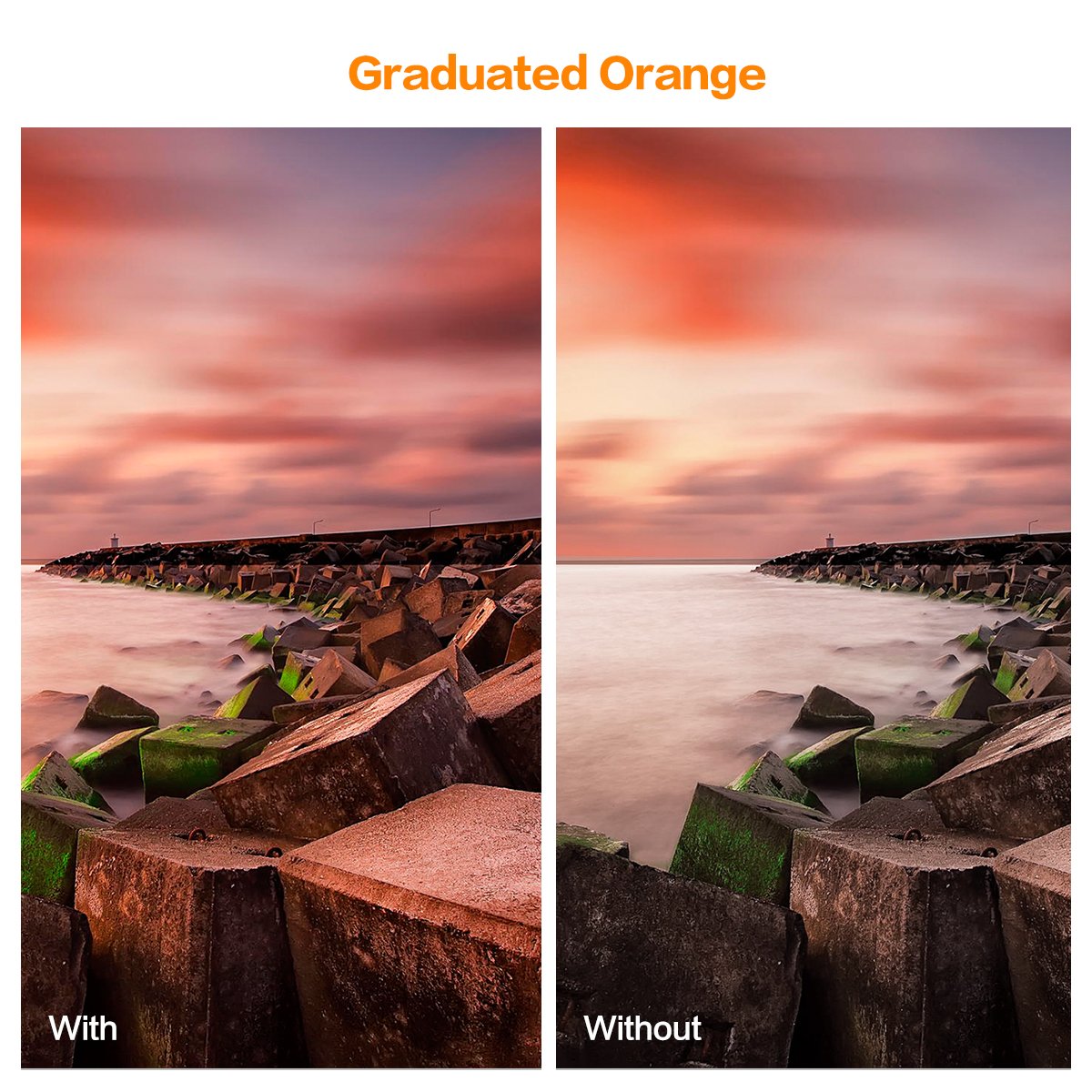 K&F Concept прислала мне мягкий градиент на 3 ступени и обратный градиент на 3 ступени.
K&F Concept прислала мне мягкий градиент на 3 ступени и обратный градиент на 3 ступени.
Мягкий градиент слева темный вверху и становится светлее по мере продвижения вниз по фильтру. Это отлично подходит для создания мрачного неба или для уравновешивания неба, когда солнце высоко.В то время как обратный градиент справа имеет темную полосу в середине кадра и становится светлее кверху. Это лучше для низких зимних солнц, закатов или восходов, поскольку самая яркая часть неба будет ближе к горизонту.
Сравнение фильтров Grad ND
Для демонстрации различий между обоими типами градуированных фильтров при отсутствии фильтра. Я сделал серию снимков знаменитого хорошо сфотографированного коттеджа Blackrock в Гленко с помощью Sigma dp0, сохранив одинаковую экспозицию коттеджа в каждом кадре.
Различия между фильтрами здесь легко увидеть, снимок без фильтра потерял много деталей и цвета в небе. Когда я попытался сбалансировать экспозицию, земля стала недоэкспонированной.
Снимки с фильтрами представляют собой гораздо лучшую отправную точку для редактирования. В небе не только больше информации, но и лучше виден передний план. Это потому, что я смог использовать немного более длинную выдержку. Я не думал об этом до использования этих фильтров.
Мне кажется, что обратный градиентный фильтр дал наиболее естественный результат здесь, когда солнце находилось низко в небе. Тем не менее, мне действительно очень понравилось настроение, которое дает нормальный градуированный фильтр. Я использовал обычную версию изображения с фильтром градиента, чтобы создать это окончательное изображение.
Оптические характеристики
Оптически фильтры довольно хороши; я не видел потери резкости. Даже используя свой Sigma sdQ-H с объективом 50-100 Art при 100 мм f5.6, я заметил, что большинство фильтров хорошо справляются с широкими углами, но могут становиться немного мягкими на больших фокусных расстояниях, поэтому я тестировал этот способ.
Сдвиг цвета был немного синим с температурой +9 и оттенком +8 в Adobe Camera Raw. Хотя есть оттенок, его можно исправить при редактировании и, похоже, это не проблема при съемке.
Всегда приятно, когда у тебя появляется возможность узнать что-то новое, и я рад сказать, что мои первоначальные мысли были неправильными. Градуированные фильтры — это полезный инструмент, который всегда будет в вашей сумке. Они предлагают больший контроль над сценой. Это означает, что мы можем вернуть темные элементы, уходящие в небо, применив градиент + тени в посте.В результате получается прекрасное сбалансированное изображение, как вы можете видеть здесь, на этом снимке из озера Лох-Несс с использованием Sigma dp0.
Фильтры K&F Concept можно приобрести за 99,99 долларов за обычный градиентный фильтр с 3 ступенями диафрагмы или обратный ступенчатый фильтр с 3 ступенями диафрагмы, что довольно разумно, особенно по сравнению с другими доступными версиями.
Когда использовать градуированные фильтры нейтральной плотности
Фотографы говорят о свете в терминах «стопов». «Полная остановка» может означать удвоение или половину света; например, открыть точку (впустить больше света на одну диафрагму) или закрыть точку (уменьшить количество света, попадающего на датчик изображения камеры, на одну диафрагму).Камеры могут регулировать количество света, которое они пропускают внутрь, используя диафрагму (f / стоп) и выдержку.
«Полная остановка» может означать удвоение или половину света; например, открыть точку (впустить больше света на одну диафрагму) или закрыть точку (уменьшить количество света, попадающего на датчик изображения камеры, на одну диафрагму).Камеры могут регулировать количество света, которое они пропускают внутрь, используя диафрагму (f / стоп) и выдержку.
Человеческое зрение имеет диапазон около 15 ступеней. Камеры, независимо от того, используют ли они пленочные или цифровые датчики, ограничены примерно шестью ступенями света, которые они могут хорошо записывать. Все, что находится за пределами этого диапазона, записывается как черное или белое без видимых деталей. Когда это происходит с светлыми или светлыми участками, мы говорим, что светлые участки размыты. Когда это происходит в тени, мы говорим, что тени заблокированы.В таких случаях фотографы обычно позволяют темным областям становиться черными, чтобы сохранить детали в других областях. Это один из вариантов экспозиции, который они должны сделать, обычно с компенсацией экспозиции (EV) или экспозицией вручную.
На протяжении многих лет фотографы использовали один метод чаще, чем любой другой, чтобы компенсировать этот диапазон света: использование градуированных фильтров нейтральной плотности. Фильтр нейтральной плотности (ND) выглядит как кусок серого стекла или пластика, помещенный перед линзой.Правильно спроектированный, он никак не меняет цвет сцены, а просто пропускает меньше света. Эти фильтры использовались в течение длительного времени, чтобы позволить фотографам снимать с более длинной выдержкой и низким ISO. Это создает мечтательный, пушистый вид движущейся воды. Что делает фильтр с градуированной нейтральной плотностью особенным, так это то, что это фильтр нейтральной плотности, переходящий от светлого к темному. И это помогает фотографам работать со сценами с очень большой разницей в экспозиции.
Например, предположим, что вы смотрите на пейзаж, где небо намного ярче, чем земля под ним.Чтобы сделать этот снимок, вам нужно будет выставить либо небо, и позволить земле потемнеть (недоэкспонировать), либо экспонировать для земли, и позволить небу быть слишком ярким (переэкспонировать).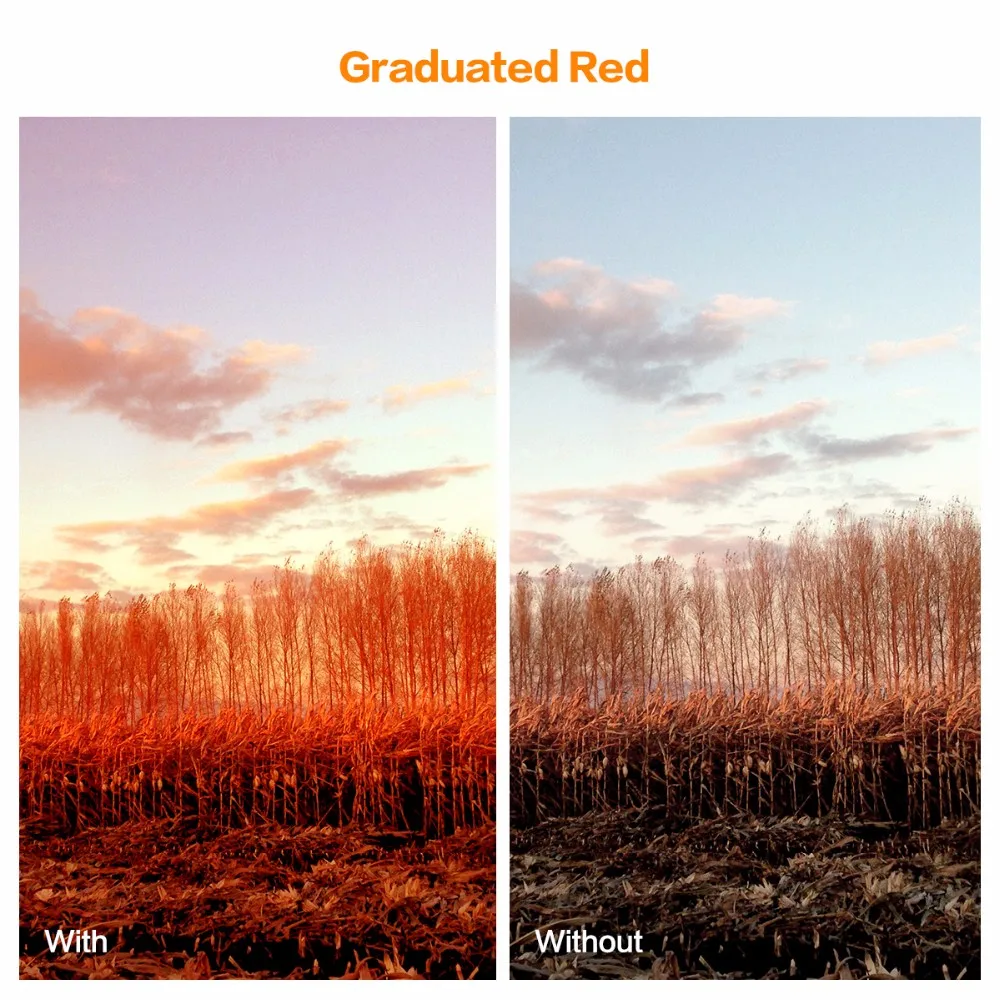 С добавлением градуированного фильтра нейтральной плотности, поместив более темную часть фильтра на небо, вы получите возможность экспонировать как небо, так и землю.
С добавлением градуированного фильтра нейтральной плотности, поместив более темную часть фильтра на небо, вы получите возможность экспонировать как небо, так и землю.
Как использовать инструмент градуированного фильтра для пейзажной фотографии …
Из всех инструментов редактирования, имеющихся в нашем распоряжении, в широком спектре программного обеспечения для постобработки, вероятно, ни один инструмент не помог бы многим пейзажным фотографам выбраться из затруднительного положения, чем инструмент градуированной фильтрации.Он простой, но мощный, простой в использовании и может дать потрясающие результаты.
Но насколько хорошо вы действительно понимаете этот замечательный инструмент пост-обработки, который стал лучшим другом пейзажных фотографов во всем мире? Сегодня мы подробно рассмотрим градуированный фильтр, откуда он появился и почему он так невероятно полезен. Мы будем говорить о градуированном фильтре в том виде, в каком он появляется в Lightroom и Photoshop, но многие из этих советов и методов применимы во многих других программах для редактирования фотографий, которые включают в себя инструмент градуированного фильтра.
Для быстрого ознакомления с инструментом градуированной фильтрации для всех платформ, которые мы обсуждаем здесь, посмотрите это видео.
5em;text-align:center;font:48px/1.5 sans-serif;color:white;text-shadow:0 0 0.5em black;}</style><a href="//www.youtube.com/embed/fcuVOO5d0Lo?autoplay=1&mute=1"><img src="//img.youtube.com/vi/fcuVOO5d0Lo/maxresdefault.jpg" loading="lazy"><span>▶</span></a>» title=»How to Use the Graduated Filter Tool for Landscape Photography — video»/>
Что такое фильтр GND?
Цифровая итерация инструмента с градуированными фильтрами — это последняя разработка давно зарекомендовавшего себя фотофильтра, известного как «градиентный фильтр нейтральной плотности», или сокращенно GND. Фильтр GND — это физический фильтр, который размещается перед объективом камеры и, как следует из названия, обеспечивает эффект постепенного затемнения.
ФильтрыGND обеспечивают постепенный эффект нейтральной плотности. Автор фото: Адам Велч.
Рожденный из стекла Фильтры
GND имеют историю, восходящую к ранним дням фотографии в начале двадцатого века, хотя они несколько отличались от фильтров GND, которые мы можем узнать сегодня. Эти ранние фильтры GND были специально созданы для использования в черно-белой фотографии, поэтому по сути они были цветными фильтрами с постепенной градацией.Часто желтые или красные фильтры GND помогали выборочно затемнять небо, чтобы добавить драматичности сцене.
Эти ранние фильтры GND были специально созданы для использования в черно-белой фотографии, поэтому по сути они были цветными фильтрами с постепенной градацией.Часто желтые или красные фильтры GND помогали выборочно затемнять небо, чтобы добавить драматичности сцене.
GND изначально использовались в черно-белой фотографии. Автор фото: Адам Велч.
ФильтрыPhysical GND работают для уравновешивания сильно контрастирующих сцен, где одна часть композиции освещена намного ярче, чем остальная, например яркое небо и темный передний план. Вы также можете использовать их, когда требуется более длительная выдержка для желаемого эстетического эффекта в одной части фотографии, но не в другой, как в случае с фотографией ниже.
Чтобы получить ощущение движения на более затемненном переднем плане, фоновая часть композиции была оставлена переэкспонированной. Автор фото: Адам Велч.
Фильтр GND обеспечивает правильную, более продолжительную экспозицию для более темных областей, сохраняя при этом сбалансированную экспозицию в светлых областях.
Фильтр GND помог сбалансировать основные моменты в этой сцене. Автор фото: Адам Велч.
ФильтрыPhysical GND доступны в широком диапазоне плотностей и в жестких, мягких или разделенных (обратных) градациях.
Цифровое преимущество
Хотя настоящие фильтры GND все еще есть в сумке для серьезных пейзажных фотографов, их применение несколько ограничено. Помимо работы над значениями яркости в камере (всегда хорошая идея), они больше ничего не делают. Именно здесь в наших современных цифровых темных комнатах вступает в игру градуированный фильтр.
Инструмент градуированного фильтра очень ценен в процессе редактирования.Автор фото: Адам Велч.
Давайте посмотрим, почему инструмент градуированного фильтра выходит за рамки простой балансировки света и почему он является таким мощным инструментом для работы с пейзажными фотографиями во время постобработки.
Градуированный фильтр в Lightroom
Изнутри модуля разработки Lightroom Classic вы можете найти инструмент градуированного фильтра в верхней части панели разработки. Это маленький значок в форме прямоугольника.
Это маленький значок в форме прямоугольника.
Найдите этот значок в форме прямоугольника.Автор фото: Адам Велч.
При нажатии на значок открывается панель инструментов градуированного фильтра. Именно здесь мы встречаемся с виртуальным рогом изобилия вариантов настройки, которые можно применять выборочно с помощью градуированного фильтра.
Все эти настройки можно применить с помощью инструмента градуированного фильтра. Автор фото: Адам Велч.
Именно здесь возможности цифрового градуированного фильтра намного превосходят возможности физических фильтров GND. У нас, конечно же, есть возможность настроить наши основные значения экспозиции, светлые участки, тени, белые и черные точки и контраст.Однако есть и другие мелочи, которые делают инструмент градуированного фильтра в Lightroom по-настоящему ярким. Существует также возможность выборочно применить любую другую глобальную настройку изображения, доступную на панели разработки.
С помощью инструмента градуированного фильтра можно настроить множество значений. Автор фото: Адам Велч.
Автор фото: Адам Велч.
Это включает в себя цветовую температуру, резкость, снижение шума, четкость, текстуру, удаление дымки и даже контроль насыщенности. Единственные базовые функции проявки, которые в настоящее время недоступны для локальной настройки с помощью градуированного фильтра, — это кривая тона и разделенное тонирование.
Это действительно важно, если вы фотограф-пейзажист или фотограф любого другого типа, если на то пошло. Возможность выборочно применять все эти изменения с помощью инструмента градуированного фильтра открывает чрезвычайно широкий мир творческих возможностей для ваших фотографий.
youtube.com/embed/XZc0ISalAbQ?autoplay=1&mute=1"><img src="//img.youtube.com/vi/XZc0ISalAbQ/maxresdefault.jpg" loading="lazy"><span>▶</span></a>» title=»How to Use the Graduated Filter Tool for Landscape Photography — video»/>
Применение градуированного фильтра в Lightroom
Использование инструмента градуированного фильтра в Lightroom Classic не может быть проще. После нажатия на значок градуированного фильтра просто щелкните и перетащите в любом направлении на своем изображении, чтобы применить фильтр.
После нажатия на значок градуированного фильтра просто щелкните и перетащите в любом направлении на своем изображении, чтобы применить фильтр.
Щелкните и перетащите, чтобы применить к изображению инструмент градуированного фильтра. Автор фото: Адам Велч.
Отсюда полностью регулируемая градуированная фильтрующая маска. Вы заметите, что центральная точка фильтра представлена маленькой точкой. Вы можете щелкнуть эту точку, чтобы выбрать и переместить весь градуированный фильтр.
Щелкните эту точку, чтобы переместить весь фильтр.Автор фото: Адам Велч.
Вы также можете повернуть фильтр, наведя курсор на центральную линию фильтра, пока он не изменится на изогнутую стрелку, а затем щелкните и перетащите вверх или вниз.
Используйте линию, чтобы повернуть фильтр. Автор фото: Адам Велч.
Наконец, вы можете настроить жесткость или мягкость градации фильтра, щелкнув и удерживая верхнюю или нижнюю часть фильтра при перетаскивании. Чуть позже мы дадим еще несколько советов по использованию градуированного фильтра в Lightroom.Поверьте, некоторые из них действительно классные!
Чуть позже мы дадим еще несколько советов по использованию градуированного фильтра в Lightroom.Поверьте, некоторые из них действительно классные!
На тот случай, если вы используете Lightroom CC (не Classic), все моменты, о которых мы здесь говорили, также доступны вам. Вы можете найти инструмент градуированного фильтра, называемый «Линейным градиентом» в Lightroom CC, щелкнув значок на панели инструментов справа от окна программы.
Инструмент градуированного фильтра также есть в Lightroom CC. Автор фото: Адам Велч.
Кроме того, если вы предпочитаете использовать сочетания клавиш, как я, вы можете получить доступ к инструменту градуированного фильтра в Lightroom CC, просто нажав клавишу «L».
Градуированный фильтр в Adobe Camera RAW
Еще в 2003 году Adobe выпустила Camera RAW … более известную как Adobe Camera RAW или просто «ACR». В нем есть все настройки обработки изображений, такие как Lightroom, включая инструмент градуированного фильтра. Несмотря на то, что в ACR он выглядит несколько иначе, инструмент градуированной фильтрации во многом похож на то же самое.
Несмотря на то, что в ACR он выглядит несколько иначе, инструмент градуированной фильтрации во многом похож на то же самое.
Градуированный фильтр находится в самом верху окна ACR.
Инструмент градуированного фильтра расположен в самой верхней части окна ACR.Автор фото: Адам Велч.
Отсюда процедура использования градуированного фильтра по существу такая же, как и в Lightroom Classic, со всеми известными настройками редактирования изображений.
Единственные отличия, с которыми вы столкнетесь при использовании инструмента градуированного фильтра в ACR по сравнению с Lightroom Classic, заключаются в том, что есть две точки настройки, которые представлены зеленой и красной точками. Зеленая точка обозначает начало градиента, а красная точка — конец.
Зеленая точка — это место начала градиента, а красная точка — его конец. Автор фото: Адам Велч.
Когда используется более одного градуированного фильтра, эти зеленые и красные точки становятся серыми.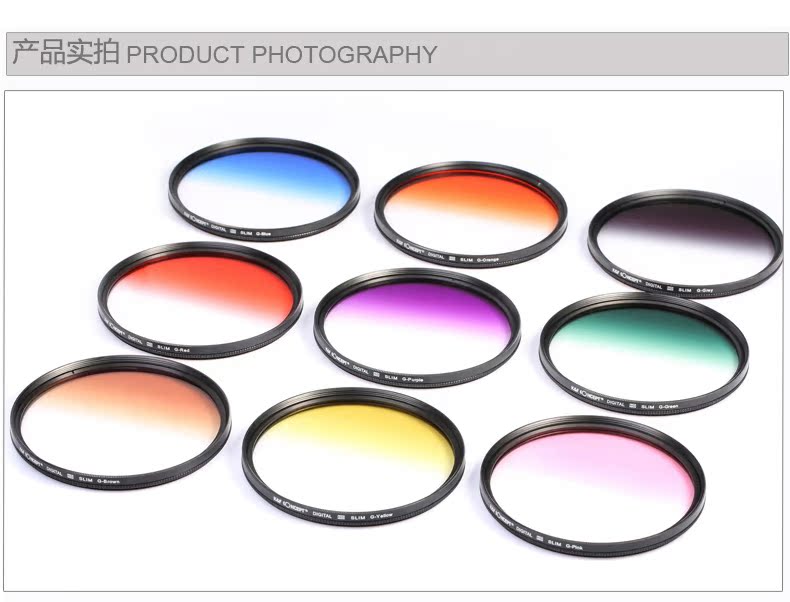
Цветные точки — это градиент, над которым вы работаете, а серые точки — это те, которые в настоящее время не используются. Автор фото: Адам Велч.
Некоторые пользователи считают, что итерация градуированного фильтра в ACR более интуитивно понятна. Конечно, это полностью субъективно, и ваш опыт может отличаться.
Существует также версия инструмента градуированного фильтра, доступная внутри самого Photoshop, известная как «Градиент». Это более сложный метод применения эффекта, аналогичного инструменту градуированного фильтра. Это требует немного большего объяснения, чем я могу здесь включить, поэтому мы оставим обсуждение в другой раз!
Дополнительные советы и приемы работы с градуированным фильтром
Инструмент градуированного фильтра — обманчиво простой способ выборочной настройки пейзажных фотографий.Несмотря на всю его простоту, есть несколько скрытых жемчужин, которые помогут вам максимально использовать градуированный фильтр. Вот список полезных советов, которые помогут упростить и повысить эффективность использования градуированного фильтра:
Вот список полезных советов, которые помогут упростить и повысить эффективность использования градуированного фильтра:
С выпуском Lightroom v7.2 и ACR 10 компания Adobe представила новую функцию для своих инструментов локальной настройки (включая градуированный фильтр), которая позволяет применять фильтр в зависимости от значений яркости, цвета или глубины пикселей (если это необходимо). быть доступным с вашим изображением).Вот маска диапазона в Lightroom Classic:
Маска диапазона в Lightroom Classic. Автор фото: Адам Велч.
… а теперь и в ACR.
Маска диапазона в ACR. Автор фото: Адам Велч.
Это означает, что теперь нам предоставлена еще большая гибкость в применении наших корректировок с помощью инструмента градуированного фильтра.
Видимость пальца Инструмент градуированной фильтрации не отображается? Это ваше исправление. Часто при обработке пейзажных изображений вы будете использовать несколько градуированных фильтров, поэтому отслеживание местоположения каждого из ваших фильтров становится приоритетом.И в Lightroom, и в ACR мы можем контролировать, как и когда нам будут видны наши градуированные булавки расположения фильтров.
Часто при обработке пейзажных изображений вы будете использовать несколько градуированных фильтров, поэтому отслеживание местоположения каждого из ваших фильтров становится приоритетом.И в Lightroom, и в ACR мы можем контролировать, как и когда нам будут видны наши градуированные булавки расположения фильтров.
В Lightroom: Используйте «Показать метки редактирования» для переключения между режимами для градуированного фильтра и других инструментов локальной настройки видимости булавок.
Вот как вы переключаетесь между градуированным фильтром в Lightroom и другими инструментами настройки. Автор фото: Адам Велч.
Вы также можете использовать сочетание клавиш «H» для быстрого переключения между режимами «Никогда» и «Всегда».
В ACR: Отметьте поле «Overlay» или воспользуйтесь сочетанием клавиш «V».
Отметьте поле «наложение», чтобы управлять градуированными булавками расположения фильтра. Автор фото: Адам Велч.
Автор фото: Адам Велч.
У нас есть возможность решить, будет ли отображаться наложение градуированной маски фильтра во время работы. Наложение маски — это цвет, используемый для обозначения областей, в которых был применен градиентный фильтр (или другие локальные настройки).
В Lightroom: Отметьте «Показать выбранную маску наложения» или воспользуйтесь сочетанием клавиш «O».
Отметка этого флажка будет означать, что градуированная маска фильтра будет видна во время работы. Автор фото: Адам Велч.
В ACR: Отметьте поле «Маска» или воспользуйтесь сочетанием клавиш «Y».
Нажатие кнопки «маска» в ACR сделает то же самое. Автор фото: Адам Велч.
Переключить цвет маски наложения Так же, как мы можем управлять видимостью маски градуированного фильтра, мы можем также определять ее цвет.
В Lightroom: Переключайтесь между доступными цветами маски с помощью сочетания клавиш «Shift + O» или выбирайте цвета из списка в «Инструменты»> «Регулировка наложения маски».
Вот как изменить цвет маски градиентного фильтра. Автор фото: Адам Велч.
В ACR: Просто создайте свой собственный цвет маски, щелкнув поле цвета рядом с параметром видимости «Маска».
Вы можете выбрать свои собственные цвета в ACR. Автор фото: Адам Велч.
Фильтр с автоматическим выпрямлениемУдерживайте нажатой клавишу «Shift» при применении градуированных фильтров в Lightroom или ACR, чтобы мгновенно удерживать маску ровной. В Lightroom вы будете ограничены либо горизонтальной, либо вертикальной ориентацией, тогда как ACR предлагает различные степени «привязки» положений.
Дубликат маски Быстро создайте еще одну маску с теми же настройками, щелкнув правой кнопкой мыши на булавке маски в Lightroom и выбрав дубликат.
Вот как вы дублируете маску. Автор фото: Адам Велч.
В ACR щелкните правой кнопкой мыши в любом месте градуированного фильтра и выберите дубликат для достижения того же результата.
Вкратце…
Трудно переоценить ценность градуированного фильтра при постобработке для пейзажных фотографов. Инструмент для градуированных фильтров использует всю мощь настоящих фильтров GND и поднимает их на новый уровень. Он предоставляет нам средство для применения других продвинутых цифровых регулировок, которые намного превосходят простой контроль яркости.Независимо от того, пользуетесь ли вы Lightroom Classic, ACR или Lightroom CC, я настоятельно рекомендую вам использовать инструмент градуированной фильтрации, если вы еще этого не сделали. Если вы используете другие программы для редактирования своих фотографий, скорее всего, в любом программном обеспечении, которое вы используете, скрывается версия инструмента градуированного фильтра. Градуированный фильтр действительно лучший друг каждого фотографа, независимо от объекта съемки.
Градуированный фильтр действительно лучший друг каждого фотографа, независимо от объекта съемки.
Об авторе: Адам Велч — авантюрист, фотограф и писатель из США.Вы можете найти больше его работ на его веб-сайте или подписавшись на него в Facebook и YouTube.
Вы используете Lightroom? А как насчет фотошопа? Успешно ли вы использовали инструмент градуированного фильтра на своих изображениях? Поделитесь своими мыслями, оставив комментарий ниже!
Быстрый способ имитации градиентного фильтра в Photoshop
Итак, вы бросились снимать пейзаж в солнечный день, и пока вы пытались запомнить правило солнечного f / 16, вы забыли взять с собой градиентный фильтр, и на ваших снимках появляется размытое небо.Не бойся! Еще не все потеряно. Вот быстрый и грязный способ имитации градиентного фильтра в Photoshop.
Прежде чем мы объясним, как имитировать градиентный фильтр (градиентный фильтр нейтральной плотности) в Photoshop, вы должны знать, что этот фильтр — удобный инструмент в пейзажной фотографии, потому что он позволяет вам сбалансировать уровни освещенности между ярким небом и более темной землей. В результате изображение будет хорошо экспонированным и полным деталей.
В результате изображение будет хорошо экспонированным и полным деталей.
Вы можете очень точно управлять градиентом в Photoshop, потому что вы сами решаете, где начинается и заканчивается фильтрация, что невозможно сделать с настоящим градуированным фильтром ND!
Перед применением градиентного фильтра После применения градиентного фильтра (Фото Роберта Бай) Шаг 1 :Откройте ваше изображение в Photoshop.Этот трюк сработает, если небо на вашем изображении очень яркое, а земля очень темная.
Шаг 2 :Создайте новый слой.
Шаг 3 :Нажмите «G», чтобы открыть панель градиента, и выберите «белый / черный» в редакторе градиента.
Шаг 4 :Нарисуйте градиент.
Шаг 5 :В окне свойств слоя выберите «Наложение».
Шаг 6 : В окне свойств слоя отрегулируйте непрозрачность по своему вкусу.
После того, как вы создали градиент, вы можете работать с другими настройками, такими как тон, контраст и цвет, пока вы не будете довольны окончательными результатами!
Ну вот и все. Это быстро. Это мерзко. И это может спасти ваше размытое небо, когда вы в тисках.
Чтобы узнать больше о градуированных фильтрах ND, перейдите по ссылкам ниже!
Дополнительная литература:
- Как использование сильных нейтральных фильтров может дать потрясающие результаты
- Как перейти от тусклого неба к драматическому
- Вот как использовать мощь градуированного фильтра Lightroom
- Имитация градуированного фильтра нейтральной плотности в Photoshop
- Как максимально использовать Из градуированных фильтров в сообщении
- Совет Photoshop: улучшение изображений с помощью градиентных фильтров
Освойте градуированные и радиальные фильтры в Lightroom
В этой статье мы рассмотрим превосходные градуированные и радиальные фильтры в Lightroom. Из всех доступных настроек вторичной ступени, это, вероятно, мои наиболее часто используемые инструменты. Я расскажу, где и когда вы будете их использовать, как правильно их использовать, а также расскажу о некоторых дополнительных советах и приемах.
Из всех доступных настроек вторичной ступени, это, вероятно, мои наиболее часто используемые инструменты. Я расскажу, где и когда вы будете их использовать, как правильно их использовать, а также расскажу о некоторых дополнительных советах и приемах.
Если вы новичок в Lightroom, убедитесь, что вы прочитали мой другой урок «Все, что вам нужно знать для обработки необработанного файла в Lightroom». Это поможет вам начать использовать этот мощный процессор изображений, помогая превратить ваши исходные файлы в формате RAW в изображения, обладающие эффектом.
Когда и зачем использовать градуированные и радиальные фильтры в Lightroom
Как и в случае с корректирующей кистью, описанной в моем предыдущем уроке, на этот вопрос нет конкретного ответа. Все зависит от того, как вы хотите, чтобы ваше окончательное изображение выглядело. Вы можете использовать его для изменения областей, которые хотите выделить, и эти два фильтра действительно могут изменить внешний вид изображения. Опять же, я должен подчеркнуть, что в тот момент, когда стало заметно, что в Lightroom был использован фильтр, для меня это зашло слишком далеко.Не переусердствуйте с ползунками; относитесь к ним осторожно и помните, что тонкость — ключ к хорошо обработанной и реалистичной фотографии.
Опять же, я должен подчеркнуть, что в тот момент, когда стало заметно, что в Lightroom был использован фильтр, для меня это зашло слишком далеко.Не переусердствуйте с ползунками; относитесь к ним осторожно и помните, что тонкость — ключ к хорошо обработанной и реалистичной фотографии.
Так что они делают? Градуированные фильтры создают маску, которая влияет на область изображения в линейном направлении, а радиальный фильтр воздействует на них в круглой области. Эту форму можно отрегулировать и повернуть в любой вид круга / эллипса, поэтому возможности создания масок безграничны. В большинстве случаев основной причиной использования любого из этих инструментов является корректировка экспозиции, чтобы сделать одну часть изображения светлее или темнее.Однако их можно использовать для разных целей, и вы можете использовать их сколько угодно на одном изображении, при этом каждое настраивает разные параметры. В вашем распоряжении также большая часть ползунков обработки (экспозиция, контраст, четкость, баланс белого и т. Д.), Которые есть в Lightroom, для использования с этими масками, что делает их очень мощными инструментами!
Д.), Которые есть в Lightroom, для использования с этими масками, что делает их очень мощными инструментами!
Градуированный фильтр
Сначала я воспользуюсь градиентным фильтром и несколькими сочетаниями клавиш. Основное сочетание клавиш для открытия инструмента Градуированный фильтр — это буква M.Нажмите это на клавиатуре, и вы попадете в модуль «Разработка», где откроется инструмент «Градуированный фильтр». Он находится чуть ниже гистограммы, и инструмент «Градуированный фильтр» будет подсвечен рядом ползунков под ним.
Убедитесь, что все ползунки сброшены на ноль перед запуском, либо дважды щелкнув заголовок каждого ползунка, либо удерживая клавишу ALT (опция на Mac), чтобы слово Эффект изменилось на Сброс в верхнем левом углу панель (затем просто нажмите на нее).Чтобы применить градиентный фильтр, перетащите в любое место изображения и, все еще удерживая левую кнопку мыши, перетащите в выбранном направлении, прежде чем отпустить мышь для завершения.
Расстояние между первым щелчком и отпусканием будет определять переход Градуированного фильтра, а также угол будет определяться в соответствии с вашим направлением движения мыши. Вы можете щелкать сверху вниз, слева направо, справа налево или снизу вверх, нет никаких ограничений в том, как и где вы применяете градуированный фильтр.
[двадцать20 img1 = «8246» img2 = «8245» ширина = «100%» смещение = «0,5»]
В приведенном выше примере вы можете увидеть, что простой градиентный фильтр, покрывающий область неба с пониженной экспозицией и повышенным контрастом, просто добавляет больше к изображению, не переусердствуя.
Верхний совет: При нажатии ‘O’ на клавиатуре маскированные области отображаются красным цветом. Это очень удобно, так как покажет, где именно вы скрылись. Если это трудно увидеть, нажмите Shift + O, чтобы циклически переключать разные цвета маски.
Для изображений, которые требуют абсолютно прямого перехода между тем местом, где вы хотите применить маску, удерживайте нажатой клавишу Shift при перетаскивании градиентного фильтра. Это сделает прямую линию под углом 0 или 90 градусов в зависимости от того, перетаскиваете ли вы вертикально или горизонтально. Градуированные фильтры легко поворачивать, помещая курсор мыши на центральную линию из трех, пока не появится маркер поворота. Затем щелкните по нему и поверните, чтобы вам было удобно.
Это сделает прямую линию под углом 0 или 90 градусов в зависимости от того, перетаскиваете ли вы вертикально или горизонтально. Градуированные фильтры легко поворачивать, помещая курсор мыши на центральную линию из трех, пока не появится маркер поворота. Затем щелкните по нему и поверните, чтобы вам было удобно.
[двадцать20 img1 = «8248» img2 = «8249» width = «100%» смещение = «0.5 ″]
На изображении выше я решил сделать больше акцента на угрюмое небо, затемнив его, добавив больше контраста, а также отрегулировав баланс белого на более холодный тон. Для этого требовался абсолютно прямой переход между замаскированными областями, поэтому простое нажатие клавиши Shift помогло создать это.
Основная цель и единственная функция градуированных фильтров и радиальных фильтров состоит в том, чтобы замаскировать определенную область, а затем применить ваши изменения с помощью ползунков эффектов только к этой области. Вы сможете вернуться к ним в любое время, нажимая на каждую отдельную контрольную точку «Редактировать пин». Вы также можете переместить весь фильтр, наведя указатель мыши на значок редактирования, щелкнув и переместив его, если вы разместили его неправильно.
Вы также можете переместить весь фильтр, наведя указатель мыши на значок редактирования, щелкнув и переместив его, если вы разместили его неправильно.
По сути, это все, что касается градуированного фильтра; Теперь сила инструмента в том, как и где вы его реализуете, изменяя значения в соответствии с требованиями, а также добавляя и улучшая ваши изображения.
Радиальный фильтр
Радиальный фильтр может немного сбить с толку, но для меня он самый универсальный! Я бы сказал, что использую радиальный фильтр для каждого изображения, которое я так или иначе обрабатываю.От крошечных подъемов экспозиции, повышения четкости до полной настройки неба. Как правило, поскольку мир природы не состоит из прямых линий или линейных переходов, таких как то, что помогает изменить градиентный фильтр, радиальный фильтр полезен по-разному и по многим объектам, включая дикую природу.
Удерживая Shift, нажмите клавишу M, чтобы начать загрузку инструмента «Радиальный фильтр». Как и в случае с градуированными фильтрами и кистями для настройки, убедитесь, что вначале все ползунки сброшены на ноль.При использовании радиального фильтра первый щелчок определяет центральную точку маски круга / эллипса, затем перетаскивание с нажатой кнопкой мыши определяет ее форму, и, наконец, отпускание мыши завершает форму. Точно так же, как ограничение прямых линий в градуированном фильтре, если вы хотите идеальный круг для радиального фильтра, удерживайте клавишу Shift, когда вы растягиваете свой круг.
Как и в случае с градуированными фильтрами и кистями для настройки, убедитесь, что вначале все ползунки сброшены на ноль.При использовании радиального фильтра первый щелчок определяет центральную точку маски круга / эллипса, затем перетаскивание с нажатой кнопкой мыши определяет ее форму, и, наконец, отпускание мыши завершает форму. Точно так же, как ограничение прямых линий в градуированном фильтре, если вы хотите идеальный круг для радиального фильтра, удерживайте клавишу Shift, когда вы растягиваете свой круг.
Растушевка также является важным инструментом для радиального фильтра, поскольку он, как и длина перетаскивания в градуированном фильтре, определяет переход между затронутой и незатронутой областью.По умолчанию Lightroom имеет значение 50, и я редко меняю это значение.
Если требуемый радиальный фильтр не представляет собой идеальный круг и вы хотите, чтобы он был расположен под углом, это можно сделать, повернув его. При наведении курсора мыши на окружность фильтра между маркерами перетаскивания курсор изменится на функцию поворота. Затем, если необходимо, используйте ручки, чтобы растянуть и изменить форму радиального фильтра в соответствии с требованиями. Еще одна функция радиального фильтра — это флажок «Инвертировать маску».
Затем, если необходимо, используйте ручки, чтобы растянуть и изменить форму радиального фильтра в соответствии с требованиями. Еще одна функция радиального фильтра — это флажок «Инвертировать маску».
На изображении выше я хотел добавить немного четкости рисунку перьев на груди кукушки. Когда я нарисовал радиальный фильтр на изображении, я повернул и растянул его, чтобы убедиться, что затронутой областью было все, кроме самой птицы. Установив флажок «Инвертировать маску», изменил маску так, чтобы она находилась внутри области радиального фильтра, поэтому затрагивала только ту область, которую я хотел.
Это может быть удобно при использовании по очереди с изменением экспозиции или цвета для зонирования определенной области.
Точно так же с градуированным фильтром и корректирующей кистью вы можете вернуться и отредактировать свои радиальные фильтры, снова выбрав инструмент и щелкнув любую из кнопок редактирования, чтобы получить доступ к параметрам.
Кисть Edit
Одной исключительно полезной функцией как для градуированного фильтра, так и для радиального фильтра является инструмент редактирования «Кисть». Это будет использоваться в ситуации, когда вы применили фильтр, но он влияет на область, которую вы не хотите изменять.
Скажем, например, вы хотите добавить градиентный фильтр, чтобы затемнить небо на снимке ниже.Для этого нужно перетащить градиентный фильтр на изображение и получить маску ниже.
Однако теперь маска закрывает дерево. Таким образом, когда небо становится темнее, оно также затемняет верхушку дерева.
Вы можете противодействовать этому, щелкнув «Кисть» в правом верхнем углу панели «Фильтр», а затем закрасить любую область, на которую не должен влиять градиентный фильтр.
Для более подробного объяснения настроек кисти, прочтите руководство «Корректирующая кисть» — но здесь есть одна удобная функция — использовать автоматическую маску при зачистке дерева. Не забудьте зажать клавишу ALT (Option на Mac), чтобы убедиться, что ваша кисть настроена на удаление.
Не забудьте зажать клавишу ALT (Option на Mac), чтобы убедиться, что ваша кисть настроена на удаление.
Эта функция также возможна при использовании радиального фильтра, и я думаю, вы согласитесь, что это отличное дополнение к некоторым уже мощным инструментам, помогающим при обработке изображений.
И градуированный, и радиальный фильтр, на мой взгляд, являются основополагающими на этапах обработки изображений, и оба они, в некоторой степени, присутствуют во всей моей работе. Лично я считаю, что радиальный фильтр более полезен, чем стандартная корректирующая кисть, потому что, если вы не создаете очень специфическую маску, вы можете легко преобразовать и сформировать радиальный фильтр в соответствии с большинством ситуаций маскирования.
И, наконец, вот изображение горного зайца с пятью радиальными фильтрами. Как вы можете видеть на примере «до» и «после», на самом деле мало что можно увидеть, если вы играли, заметив разницу. Помните, что тонкость является ключевым моментом, и применяйте фильтр только в том случае, если он помогает вашей фотографии, уделяя больше внимания определенной области, подчеркивая детали или выборочно усиливая, чтобы улучшить общее впечатление от изображения.
Расширенные сочетания клавиш
Чтобы дублировать фильтр: Control + Alt -drag (Win) или Command + Option -drag (Mac) существующий фильтр
Для независимой регулировки ручек радиального фильтра используйте клавишу ALT (опция на Mac).
Двойной щелчок по существующей булавке редактирования фильтра применит фильтр и закроет инструмент.
6 советов по использованию градуированного фильтра Lightroom
Что такое градуированный фильтр Lightroom
Получаете ли вы максимальную отдачу от инструмента градуированного фильтра в Lightroom? Что, черт возьми, такое градуированный фильтр?
В этом уроке я объясню, что такое градуированный фильтр Lightroom, и дам вам 6 простых советов, которые позволят вам ПОЛНОСТЬЮ использовать инструмент градуированного фильтра.
Градуированные фильтры похожи на кисти в том, что они настраиваются локально. Однако они отличаются тем, что кисти одинаковы по площади, на которой вы их используете, тогда как эффект от градуированных фильтров САМЫЙ СИЛЬНЫЙ на краю, где вы их начинаете, а затем постепенно смещается с , придавая вашему изображению очень реальные, но тонкие изменения.
Однако они отличаются тем, что кисти одинаковы по площади, на которой вы их используете, тогда как эффект от градуированных фильтров САМЫЙ СИЛЬНЫЙ на краю, где вы их начинаете, а затем постепенно смещается с , придавая вашему изображению очень реальные, но тонкие изменения.
С градуированными фильтрами можно многое, в том числе:
- Повышение яркости фона при использовании вспышки привело к очень темному фону.
- Затемнение переднего плана, чрезмерно осветленного вспышкой.
- Слегка осветляет изображение с одной стороны, создавая эффект проникновения солнечного света.
- Сделайте небо голубее (если оно имеет какой-то цвет; все белое / серое небо нельзя сделать синим).
- Добавляем дымку.
- Согревание или охлаждение изображения.
6 советов по использованию градуированного фильтра Lightroom
1. Ярлык для градуированного фильтра
Сочетание клавиш для перехода к градуированному фильтру — M. Нажатие клавиши «M» откроет диалоговое окно градуированного фильтра. Она похожа на базовую панель (с множеством ползунков, многие из которых имеют одинаковые имена), поэтому пусть это вас не смущает. Фактически вы будете использовать градуированный фильтр.
Нажатие клавиши «M» откроет диалоговое окно градуированного фильтра. Она похожа на базовую панель (с множеством ползунков, многие из которых имеют одинаковые имена), поэтому пусть это вас не смущает. Фактически вы будете использовать градуированный фильтр.
2. Когда использовать градуированный фильтр?
Градуированные фильтры обычно используются для затемнения или увеличения голубого неба, а также для затемнения или осветления краев фотографии. Я использую градуированные фильтры каждый раз, когда хочу внести коррективы в большую часть фотографии, и в то же время коррекция идет до самого края фотографии.
Градуированные фильтры отлично подходят для добавления цвета, насыщенности или немного темноты к небу. Они отлично работают, когда мне нужно больше нестандартной виньетки, чем я могу получить на панели эффектов Lightroom. Они также отлично подходят для затемнения отвлекающих ярких участков по краям фотографии.
3. Как установить и повернуть градуированный фильтр
Градуированные фильтры действительно просты в использовании. Это в значительной степени просто «щелкни и перетащи». «Щелкните» в том месте, где вы хотите, чтобы эффект начался, и «перетаскивайте», пока не хотите, чтобы эффект остановился.(СОВЕТ : если вы хотите, чтобы градуированный фильтр двигался по идеально прямой линии, удерживайте клавишу «Shift» при перетаскивании ).
Это в значительной степени просто «щелкни и перетащи». «Щелкните» в том месте, где вы хотите, чтобы эффект начался, и «перетаскивайте», пока не хотите, чтобы эффект остановился.(СОВЕТ : если вы хотите, чтобы градуированный фильтр двигался по идеально прямой линии, удерживайте клавишу «Shift» при перетаскивании ).
Если вы хотите повернуть только что добавленную градуированную настройку фильтра, поместите курсор над центральной линией градуированного фильтра. Появится значок поворота, который позволит вам повернуть фильтр. (СОВЕТ : не пытайтесь повернуть фильтр, когда курсор находится близко к булавке, так как вращение на очень сложно контролировать).
4.Добавить и удалить градуированные фильтры
При нажатии кнопки «Новый» в верхней части панели градуированных фильтров добавляется новый штифт. Булавки — это белые точки, которые появляются на вашем изображении после установки градуированного фильтра. Когда эти точки или булавки будут выбраны, в центре будет черный кружок. Чтобы удалить градуированный фильтр, убедитесь, что выделена метка, а затем нажмите кнопку удаления.
Чтобы удалить градуированный фильтр, убедитесь, что выделена метка, а затем нажмите кнопку удаления.
5. Когда можно выполнить постепенную регулировку фильтра
Изменения, которые вы вносите с помощью градуированных фильтров, можно изменять в любое время и уточнять снова и снова.Например, они могут быть изменены через два года (или в любой момент), когда вы решите, что первоначальная корректировка была немного неуклюжей, или вы можете понять, что эффект должен быть немного сильнее. Эти настройки фильтра можно исправить в любой момент!
6. Предварительные настройки градуированного фильтра
Если вы обнаружите, что снова и снова используете одни и те же настройки, вы можете сохранить их в качестве предустановки и сэкономить много времени. Сохраненные вами предустановки будут доступны при следующем использовании градуированного фильтра и всякий раз, когда вы воспользуетесь кистью.
Если вы в большей степени визуально обучаетесь, это видео покажет вам больше о редактировании с помощью градуированных фильтров:
Монтаж с градуированными фильтрами — видеоурок
youtube.com/embed/7EhrXC6eGoI?rel=0&showinfo=0″ frameborder=»0″ allowfullscreen=»»/>
Заключение
Градуированные фильтры — мощный инструмент Lightroom. Они неразрушающие, а также дают возможность накладывать эффекты. ВЕРНО. Вы можете использовать более одного градуированного фильтра — даже в одной и той же области!
Я надеюсь, что этот урок поможет вам максимально эффективно использовать Graduated Filter Tool в Lightroom!
У вас есть вопросы или комментарии о градуированном фильтре Lightroom? Оставьте нам комментарий ниже — мы будем рады услышать от вас! И ПОЖАЛУЙСТА, ПОДЕЛИТЬСЯ этим сообщением с помощью кнопок социальных сетей (мы очень ценим это)!
Гейл Вехар
Инструктор по Lightroom
Привет !! Я Гейл.Я жена моего красивого мужа и мама 4 прекрасных детей.


 д.
д.